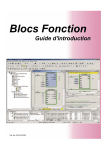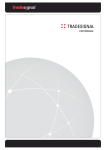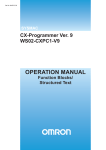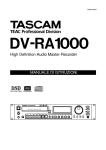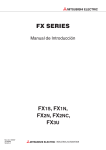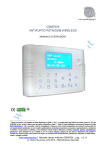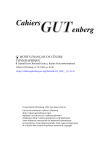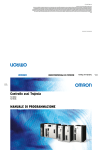Download PowerPoint プレゼンテーション
Transcript
Cat. No. R133-IT2-02 Per CX-Programmer Ver. 6.1 (CX-One Ver. 1.1) Il CD-ROM di CX-One / CX-Programmer include un manuale dell'operatore in formato PDF. Prima di utilizzare il prodotto, è necessario leggere le sezioni "Introduzione", "Precauzioni di sicurezza" e "Modalità d'uso". La guida all'implementazione dei blocchi funzione descrive le operazioni di base per l'utilizzo della Libreria FB di Omron e include suggerimenti per la creazione di un programma utente con i blocchi funzione. Nella Guida e nel Manuale in formato PDF sono disponibili informazioni dettagliate e avvertenze. * Per visualizzare il file PDF è necessario disporre di Acrobat Reader 4.0 o versione successiva. Sommario Capitolo 1 Libreria FB di OMRON 1. Definizione di un blocco funzione 2. Esempio di blocco funzione 3. Panoramica della Libreria FB di OMRON. 3-1. Vantaggi della Libreria FB di OMRON. 3-2. Esempio di utilizzo della Libreria FB di OMRON. 3-3. Contenuto della Libreria FB di OMRON. 3-4. Catalogo file e punti di accesso alla Libreria FB di OMRON 1-1 1-2 1-3 1-3 1-4 1-6 1-7 Capitolo 2 Utilizzo della Libreria FB di OMRON 1. Definizione del programma di destinazione 1-1. Specifiche dell'applicazione 1-2. Specifiche del file della parte OMRON FB 1-3. Immissione del programma 2. Apertura di un nuovo progetto e impostazione del tipo di dispositivo 3. Funzioni della finestra principale 4. Importazione del file della parte OMRON FB 5. Creazione di programmi 5-1. Immissione di un contatto normalmente aperto 5-2. Immissione di un'istanza 5-3. Immissione di parametri 6. Verifica degli errori di programma (Compila) 7. Collegamento in linea 8. Monitoraggio - 1 9. Monitoraggio - 2 Modifica del valore corrente dei parametri 10. Modifica in linea 2-1 2-1 2-1 2-2 2-3 2-4 2-5 2-6 2-6 2-7 2-7 2-9 2-10 2-11 2-12 2-13 Capitolo 3 Personalizzazione del file della parte OMRON FB 1. Definizione del programma di destinazione 1-1. Modifica delle specifiche del file 1-2. Modifica del contenuto del file della parte OMRON FB 2. Copia del file della parte OMRON FB 3. Aggiunta di una variabile al blocco funzione 4. Modifica del ladder del blocco funzione 4-1. Immissione di un contatto 4-2. Controllo dello stato dell'utilizzo delle variabili 3-1 3-1 3-1 3-2 3-3 3-4 3-4 3-5 Capitolo 4 Utilizzo del linguaggio ST (Testo strutturato) 1. Informazioni sul linguaggio ST 2. Definizione del programma di destinazione 3. Creazione di un blocco funzione con ST 4. Immissione di variabili nei blocchi funzione 5. Immissione del programma ST 6. Immissione di FB nel programma ladder e verifica degli errori 7. Trasferimento di programmi 8. Monitoraggio dell'esecuzione dei blocchi funzione Riferimento: esempio di un programma ST che utilizza IF-THEN-ELSE-END_IF 4-1 4-1 4-2 4-3 4-4 4-5 4-6 4-7 4-8 Capitolo 5 Avanzate (Creazione di componenti di un programma con FB) 1. Panoramica 2. Sviluppo successivo di un programma 3. Esempio applicativo 4. Sviluppo successivo di un programma 5. Immissione della definizione FB 6. Creazione della libreria delle definizioni FB 7. Immissione del programma principale 8. Debug del programma principale 5-1 5-1 5-1 5-2 5-9 5-20 5-21 5-22 Ulteriori informazioni Eliminazione delle definizioni del blocco funzione non utilizzate Allocazione di memoria per i blocchi funzione Funzioni utili Appendice. Esempi di ST (Testo strutturato) Appendice Introduzione Questo documento fornisce suggerimenti per l'utilizzo della Libreria FB di OMRON e la creazione di blocchi funzione (FB), disponibili per le CPU serie SYSMAC CS1/CJ1-H/CJ1M di Omron (versione 3.0 o successiva) e CX-Programmer Ver. 5.0 o successiva. Nuove funzioni disponibili in CX-Programmer Ver. 6.0 Nidificazione di FB È disponibile una funzione di nidificazione degli FB, che semplifica l'utilizzo degli FB come metodo di strutturazione e riutilizzo dei programmi dell'utente. È possibile richiamare gli FB da un programma ST (testo strutturato) ladder, che viene convertito in FB. A tale scopo, sono supportate le seguenti funzioni. Semplice comprensione della struttura del programma. . . Visualizzatore istanza FB Gestione dei componenti, inclusi gli FB richiamati. . . Salvataggio e caricamento dei file, inclusi gli FB richiamati Semplice passaggio agli FB richiamati. . . Possibilità di fare doppio clic sull'istanza FB (istruzione di chiamata) Monitoraggio del ladder FB È possibile monitorare il programma ladder FB, analogamente al programma ladder principale. Finestra a comparsa dei riferimenti incrociati nel ladder FB Nel programma ladder FB è disponibile una finestra a comparsa dei riferimenti incrociati, analogamente al programma ladder principale. Utilizzando la barra spaziatrice, è inoltre possibile passare alla bobina di uscita dal contatto. Passaggio diretto alla guida ST È possibile andare direttamente all'editor del testo strutturato grazie a un menu a comparsa e visualizzare un argomento della Guida per controllare la sintassi della programmazione ST. Passaggio diretto al riferimento della libreria FB di Omron È possibile visualizzare con facilità un file PDF dei riferimenti incrociati della libreria in cui sono descritte le specifiche di una libreria FB di OMRON registrata in un file del progetto. Attenzione: benché sia possibile utilizzare un programma che include FB nidificati per una CPU serie CS1/CJ1-H/CJ1M (versione 3.0 o successiva), se si tenta di caricare un programma che contiene FB nidificati di CX-Programmer (Ver. 5.0 o precedente) che non supporta la funzione di nidificazione, non sarà possibile completare l'operazione oppure si otterrà unicamente uno stato incompleto. Se il file viene salvato così come è, non sarà possibile stabilire la differenza fra il programma incompleto e quello corretto. [Con CX-Programmer Ver. 5.0] Al termine del caricamento, verranno visualizzati i seguenti messaggi: Alcune proprietà PLC non supportate da questa versione di CX-Programmer sono impostate nel PLC di destinazione in collegamento. Le proprietà del PLC non verranno visualizzate correttamente. Continuare? [Con CX-Programmer Ver. 4.0] Al termine del caricamento, verrà visualizzato il seguente messaggio: Il blocco funzione o altri dati oltre a quelli ladder sono inclusi nei programmi. [Con CX-Programmer Ver. 3.*] Al termine del caricamento, viene visualizzato il messaggio "Errore di decompilazione" e non viene visualizzato alcun programma. Nuove funzioni utilizzabili con CX-Programmer Ver. 6.1 Monitoraggio ST, esecuzione di step Per facilitare il debug del linguaggio ST di elaborazione sequenziale, sono supportate le seguenti funzioni: Visualizzazione/modifica del valore corrente durante l'esecuzione del programma ST. Possibilità di interrompere l'esecuzione in corrispondenza del punto di interruzione e di eseguire gli step con CX-Simulator Funzioni di protezione FB È possibile nascondere gli FB che non si desidera vengano visualizzati. In questo modo è possibile proteggere gli FB dalle modifiche erronee, dalle fughe di know-how e dalle modifiche non adeguate al programma. Capitolo 1 Libreria FB di OMRON Libreria FB di OMRON 1. 1. Definizione Definizione di di un un blocco blocco funzione funzione I "Blocchi funzione" sono programmi predefiniti (o funzioni) contenuti all'interno di un singolo elemento di programma e che possono essere utilizzati nel diagramma ladder. Per l'avvio della funzione è necessario un elemento di contatto, ma gli ingressi e le uscite possono essere modificati mediante i parametri utilizzati nella disposizione del ladder. Le funzioni possono essere riutilizzate come elemento identico (stessa memoria) oppure presentarsi come un nuovo elemento a cui viene assegnata una memoria propria. Definizione di ingressi e uscite Programma ladder parziale per la macchina A Ingresso Ingresso Dispositivo di controllo 1 Dispositivo di controllo n An An Bn Bn X1 B1 A1 Uscita Uscita Processo (algoritmo) Xn Bn An TIM TIM 1 n #0100 #0100 Y1 T1 Xn Xn Yn Tn Yn Yn Zn Zn Z1 Zn Produrre modello Programma ladder parziale per la macchina A Definizione blocco funzione Dispositivo di controllo 1 Controllo dispositivo P_On Controllo dispositivo EN ENO EN A1 A X X1 B1 B Y Y1 Z Z1 Imposta ingresso / uscita Dispositivo di controllo 2 parametri P_On Assegnare a Programma ladder blocco funzione Istanza (istruzione di chiamata) ENO A X B Y Z Controllo dispositivo EN ENO A2 A X X2 B2 B Y Y2 Z Z2 Definizione di blocco funzione … Contiene la logica definita (algoritmo) e l'interfaccia I/O. Nella definizione del blocco funzione gli indirizzi in memoria non vengono assegnati. Istanza del blocco funzione (istruzione di chiamata) ... Si tratta dell'istruzione che richiama l'istanza del blocco funzione quando viene utilizzata dal programma ladder, tramite la memoria assegnata all'istanza Libreria FB di OMRON 2. 2. Esempio Esempio di di blocco blocco funzione funzione Le figure di seguito mostrano un esempio di blocco funzione per un circuito di limitazione del tempo, da utilizzare nel ladder È possibile modificare il set point dell'istruzione TIM per riassegnare il tempo impostato per lo spegnimento dell'uscita nel rung ladder. Utilizzando il blocco funzione nel modo indicato di seguito, è possibile rendere arbitrario il limite di tempo del circuito semplicemente cambiando un parametro specifico. Rendendo modificabile il parametro di ingresso, è possibile consentire un circuito arbitrario per la limitazione del tempo. Diagramma ladder 000.00 TIM0000 TIM 0000 #0020 001.00 PULSE P_On EN 000.00 001.00 #0020 Avvio ENO Q 001.00 Tempo Diagramma di temporizzazione Avvio T_FB TIM 000.00 T_FB Tempo 001.00 Q 2,0 sec Q Libreria FB di OMRON 3. 3. Panoramica Panoramica della della Libreria Libreria FB FB di di OMRON. OMRON. La libreria FB di OMRON raccoglie i file Blocco funzione predefiniti forniti da Omron. Questi file devono essere utilizzati come supporto per semplificare la programmazione e contengono funzionalità standard per la programmazione delle funzioni relative ai componenti PLC e FA di Omron. 3-1. Vantaggi della Libreria FB di OMRON. La libreria FB di OMRON è una raccolta di esempi di blocchi funzione che ha lo scopo di migliorare la connettività dei moduli dei PLC e dei componenti FA prodotti da Omron. Di seguito viene fornito un elenco dei vantaggi offerti dalla libreria FB di OMRON: (1) Nessuna necessità di creare diagrammi ladder con le funzioni di base dei moduli PLC e dei componenti FA È possibile dedicare più tempo ai programmi su misura per i dispositivi esterni, anziché creare diagrammi ladder di base, poiché questi risultano già disponibili. (2) Semplicità di utilizzo Per ottenere un programma funzionale è necessario caricare il file blocco funzione in modo che venga eseguita la funzionalità desiderata, quindi immettere un'istanza (istruzione di chiamata dei blocchi funzione) nel programma del diagramma ladder e infine impostare gli indirizzi (parametri) per gli ingressi e le uscite. (3) Non è necessario verificare il funzionamento del programma Omron ha eseguito i test sulla libreria blocco funzione. Non è necessario che l'utente esegua il debug dei programmi per utilizzare il modulo e i componenti FA dei PLC. (4) Semplicità di comprensione Nel blocco funzione, il nome del corpo e delle istanze è chiaramente visualizzato. Al processo è possibile attribuire un nome fisso. L'istanza (l'istruzione di chiamata del blocco funzione) ha parametri di ingresso e uscita. Poiché i dati del relè temporaneo e di elaborazione non sono visualizzati, i valori degli ingressi e delle uscite risultano più visibili. Inoltre, dato che viene localizzata la modifica dei parametri, il controllo durante il debug e altre operazioni risulta più semplice. Infine, poiché l'elaborazione interna del blocco funzione non viene visualizzata quando l'istanza viene utilizzata nel diagramma ladder, il programma del diagramma ladder risulta più comprensibile all'utente finale. (5) Espandibilità futura Omron non modificherà l'interfaccia fra il diagramma ladder e i blocchi funzione. In caso di aggiornamenti dei PLC e dei componenti FA, sarà possibile utilizzare i moduli sostituendo il blocco funzione con quello corrispondente per il nuovo modulo e ottimizzare le prestazioni. Ai processi è possibile attribuire un nome fisso. Non è necessario creare un programma di comunicazione di base. Chiarezza dei dati di INGRESSO/USCITA. È possibile comprendere e modificare con facilità i parametri. Libreria FB di OMRON 3-2-1. Esempio di utilizzo della Libreria FB di OMRON - 1 È possibile controllare con facilità i componenti predefiniti di Omron dal diagramma ladder del PLC. - Possibilità di configurare comunicazioni a basso costo (RS-232C/485) P FB L C Accesso dal blocco funzione Serie CS/ CJ Esempio: comunicazione fra il termoregolatore e il PLC Comunicazioni seriali (protocollo Compoway/F) Termoregolatore Sensore intelligente Componenti Omron Sensore di visione Libreria FB di OMRON 3-2-2. Esempio di utilizzo della Libreria FB di OMRON - 2 Con il livello DeviceNet è possibile ottenere comunicazioni ad alte prestazioni. - Possibilità di stabilire con facilità comunicazioni fra il PLC e gli slave DeviceNet. FB Serie CS/CJ PLC Accesso dal blocco funzione Esempio: Comunicazione fra il termoregolatore e il PLC DeviceNet Termoregolatore Slave generici come i terminali I/O Inverter PLC Wireless Libreria FB di OMRON 3-3. Contenuto della Libreria FB di OMRON Di seguito sono indicati i componenti della libreria FB di OMRON: 3-3-1. File della parte OMRON FB Il file della parte OMRON FB viene preparato con il blocco funzione del diagramma ladder per definire ciascuna funzione del modulo PLC e del componente FA. I file contengono un programma scritto nel diagramma ladder e hanno l'estensione .CXF. Il nome del file della parte OMRON FB inizia con "_" (carattere di sottolineatura). Quando la libreria FB di OMRON viene installata in un personal computer, i file della parte OMRON FB vengono inseriti nella cartella appropriata di ciascun modulo PLC e componente FA nella directory di installazione Omron. 3-3-2. Riferimento alla libreria Il riferimento alla libreria descrive le specifiche di funzionamento del file della parte OMRON FB e di quelle dei relativi parametri di ingresso e uscita. Questo file è in formato PDF. Quando si utilizza la libreria FB di OMRON, è necessario selezionare il file della parte OMRON FB, impostare i parametri di ingresso/uscita e verificare il funzionamento del programma utilizzando il riferimento alla libreria. Libreria FB di OMRON 3-4. Catalogo file e punti di accesso alla Libreria FB di OMRON 3-4-1. Catalogo dei file della libreria FB di OMRON Tipo Componenti di destinazione Numero di file della parte OMRON FB (aggiornato al febbraio 2005) circa 80 Componenti FA Termoregolatore, sensore intelligente, sensore di identificazione, sensore di visione, lettori di codici a barre bidimensionali, terminale wireless PLC CPU, scheda di memoria, modulo di I/O CPU speciale (Ethernet, Controller Link, modulo DeviceNet, termoregolatore) circa 95 Componenti controllo assi Modulo di posizionamento Invertitore Servoazionamento circa 70 3-4-2. CD di installazione di CX-One / CX-Programmer La libreria FB di OMRON è disponibile nel CD di installazione di CX-One / CX-Programmer. È possibile installarla durante l'installazione di CX-One / CX-Programmer. CD di installazione 3-4-3. Accesso ai file della libreria FB di OMRON dal server Web Omron ha messo a disposizione nel server Web la versione più recente dei file della libreria FB di OMRON. Verranno aggiunti nuovi file per il supporto di moduli PLC e componenti FA nuovi o migliorati. Per scaricare la libreria FB di OMRON è sufficiente selezionare il relativo menu dal sito Web di Omron. Questa funzione è disponibile in tutti i paesi. Server Web Internet Internet Capitolo 2 Utilizzo della Libreria FB di OMRON Funzionamento non in linea finizione del Apertura Apertura di di un un nuovo nuovo progetto progetto efinizione del programma programma di di destinazione destinazione Importazione Importazione della della libreria libreria FB FB Creazione Creazione di di un un programma programma Controllo Controllo dei dei programmi programmi 1. 1. Definizione Definizione del del programma programma di di destinazione destinazione In questo capitolo viene descritto come utilizzare la libreria FB di Omron con il file della parte OMRON FB "Make ON Time/OFF Time Clock Pulse in BCD". 1-1. Specifiche dell'applicazione Di seguito sono riportate le specifiche dell'applicazione di destinazione:- L'impulso viene generato dopo che la modalità PLC è passata da "run" a "monitor" o viceversa. - L'uscita dell'impulso avviene sull'indirizzo 1.00. - Il tempo di attivazione dell'impulso generato viene impostato su D100. - Il tempo di disattivazione dell'impulso generato è di 2 secondi. 1-2. Specifiche del file della parte OMRON FB Di seguito sono riportate le specifiche del file della parte OMRON FB "Make ON Time/OFF Time Clock Pulse in BCD":- Funzionamento non in linea finizione del Apertura Apertura di di un un nuovo nuovo progetto progetto efinizione del programma programma di di destinazione destinazione Importazione Importazione della della libreria libreria FB FB Creazione Creazione di di un un programma programma Controllo Controllo dei dei programmi programmi 1-3. Immissione del programma Creare il seguente programma ladder:- [Riferimento] Se viene creato come un diagramma ladder diretto, il programma avrebbe il seguente aspetto:- Funzionamento non in linea Funzionamento non finizione del Apertura Importazione della Creazione Apertura di di un un nuovo nuovo progetto progetto Importazione della Creazione di di un un programma programma efinizione del programma programma di di destinazione destinazione Importazione della Importazione della libreria libreria FB FB libreria libreria FB FB Controllo Controllo dei dei programmi programmi 2. 2. Apertura Apertura di di un un nuovo nuovo progetto progetto ee impostazione impostazione del del tipo tipo di di dispositivo dispositivo Fare clic sul pulsante [Nuovo] nella barra degli strumenti di CX-Programmer. Fare clic su Fare clic con il pulsante sinistro del mouse. ! Per utilizzare i blocchi funzione, selezionare i seguenti PLC: CS1G-H, CS1H-H, CJ1G-H, CJ1H-H, CJ1M Fare clic con il pulsante sinistro del mouse Fare clic per selezionare un tipo di CPU. Fare clic su [OK] per stabilire il tipo di CPU selezionato. 3. 3. Funzioni Funzioni della della finestra finestra principale principale In questa sezione vengono illustrate le varie funzioni della finestra principale. Barra del titolo Menu Barra degli strumenti Struttura Strutturadel delprogetto progetto Sezione Sezione Definizione Definizioneblocco bloccofunzione funzione Barra di stato Area Areadidilavoro lavorodel delprogetto progetto Nome Finestra Finestraladder ladder Contenuto/Funzione Barra del titolo Mostra il nome del file dei dati salvati creato in CX-Programmer. Menu Consentono di selezionare le voci di menu. Barre degli strumenti Consente di selezionare le funzioni facendo clic sulle icone. Selezionare [Visualizza] -> [Barre degli strumenti] per visualizzare le barre degli strumenti. Per modificare le posizioni di visualizzazione, è possibile trascinare le barre degli strumenti. Sezione Consente di suddividere un programma in più blocchi, che possono essere creati e visualizzati singolarmente. Area di lavoro del progetto Struttura del progetto Controlla i programmi e i dati. Consente di copiare i dati degli elementi trascinandoli e incollandoli fra progetti diversi oppure all'interno dello stesso progetto. Finestra ladder Schermata per la creazione e la modifica di un programma ladder. Definizione blocco funzione Barra di stato Mostra la definizione del blocco funzione. Selezionando le icone, è possibile copiare o eliminare la definizione blocco funzione selezionata. viene visualizzato nel caso di un file della parte OMRON FB. - Nel caso di un blocco funzione definito dall'utente, viene visualizzato per Ladder oppure per ST. Mostra informazioni quali il nome del PLC, lo stato in linea/non in linea o la posizione della cella attiva. Funzionamento non in linea finizione del Apertura Apertura di di un un nuovo nuovo progetto progetto efinizione del programma programma di di destinazione destinazione Importazione Importazione della della libreria libreria FB FB Creazione Creazione di di un un programma programma Controllo Controllo dei dei programmi programmi 4. 4. Importazione Importazione del del file file della della parte parte OMRON OMRON FB FB Con il cursore, selezionare l'icona della definizione del blocco funzione dalla struttura del progetto e fare doppio clic su di essa. Selezionare Inserisci blocco funzione, quindi spostarsi su un file della libreria e selezionarlo. Fare clic con il pulsante destro del mouse ® Inserisci blocco funzione ® File della libreria Fare doppio clic con il pulsante sinistro del mouse. ® [OmronLib] ® [Controllore programmabile] ® [CPU] Effettuare le selezioni precedenti nell'ordine indicato. Fare doppio clic con il pulsante sinistro del mouse Nella finestra di dialogo "Selezionare il file della libreria blocco funzione", selezionare il file della parte OMRON FB desiderato. ! Il percorso predefinito della libreria FB di OMRON è / / / / / C: Programmi Omron CX-One Lib FBL. Fare clic su "_CPU007_MakeClockPulse_BC D.cxf" Fare clic sul pulsante [Apri] La definizione del blocco funzione "_CPU007_MakeClockPulse_BCD" viene registrata come parte del file del progetto. Definizione Definizione blocco blocco funzione funzione ! Per controllare con facilità le specifiche dei file della parte OMRON FB, selezionare i file della parte OMRON FB registrati e [Riferimento libreria FB] da un menu a comparsa, quindi visualizzare un file di riferimento della libreria. Funzionamento non in linea finizione del Apertura Apertura di di un un nuovo nuovo progetto progetto efinizione del programma programma di di destinazione destinazione Importazione Importazione della della libreria libreria FB FB Creazione Creazione di di un un programma programma Controllo Controllo dei dei programmi programmi 5. Creazione di programmi Verificare la posizione del cursore in alto a sinistra della finestra ladder per iniziare la programmazione. 5-1. Immissione di un contatto normalmente aperto C Premere [C] sulla tastiera per aprire la finestra di dialogo [Nuovo contatto]. Selezionare il simbolo "P_On" dalla casella di riepilogo. P_On ENT Eliminazione di comandi • Spostare il cursore sul comando e premere il tasto CANC oppure • Spostare il cursore sulla cella destra del comando e premere il tasto Backspace. "P_On" è un simbolo definito dal sistema. Il relativo stato è sempre ON. Lo 0 della cifra superiore di un indirizzo viene omesso. Fra il numero del canale e il numero di relè viene inserito un carattere [.] (punto). Funzionamento non in linea finizione del Apertura Apertura di di un un nuovo nuovo progetto progetto efinizione del programma programma di di destinazione destinazione Importazione Importazione della della libreria libreria FB FB Creazione Creazione di di un un programma programma Controllo Controllo dei dei programmi programmi 5-2. Immissione di un'istanza F Premere il tasto [F] della tastiera per aprire la finestra di dialogo [Nuova chiamata di blocco funzione]. Immettere il testo per creare il nome dell'istanza FB. [WorkInputTimingGenerator] Consente Consente di di attribuire attribuire un un nome nome al al processo processo specifico specifico nel nel diagramma. diagramma. ENT Mostra l'istruzione di chiamata FB "WorkInputTimingGenerator". 5-3. Immissione di parametri o ENT P Spostare il cursore a sinistra del parametro di ingresso. Immettere l'indirizzo. [d100] ENT Scegliere l'indirizzo del parametro di ingresso "OnTime". Funzionamento non in linea Definizione Definizione del del programma programma di di destinazione destinazione Apertura Apertura di di un un nuovo nuovo progetto progetto Importazione Importazione della della libreria libreria FB FB Creazione Creazione di di un un programma programma Controllo Controllo dei dei programmi programmi Immettere i parametri restanti utilizzando la stessa procedura. P Oppure ENT #10 Aggiungere il seguente prefisso per l'immissione di costanti come parametri: ENT "#" (Esadecimale/BCD) Oppure "&" (Decimale) O 1.00 ENT [Impulso generato] ENT Funzionamento non in linea finizione del Apertura Apertura di di un un nuovo nuovo progetto progetto efinizione del programma programma di di destinazione destinazione Importazione Importazione della della libreria libreria FB FB Creazione Creazione di di un un programma programma Controllo Controllo dei dei programmi programmi 6. Verifica degli errori di programma (Compila) Prima di trasferire il programma, verificare la presenza di eventuali errori utilizzando la funzione di compilazione del programma. Fare clic su Gli Glierrori errorieegli gliindirizzi indirizzisono sonovisualizzati visualizzati nella nellafinestra finestradei deirisultati. risultati. Fare Faredoppio doppioclic clicsugli suglierrori errorivisualizzati. visualizzati.IlIlcursore cursoredel deldiagramma diagrammaladder laddersisisposta spostasulla sullaposizione posizionecorrispondente corrispondenteall'errore all'erroreeeililrung rungdell'errore dell'erroreviene vienevisualizzato visualizzatoininrosso. rosso. Modificare Modificarel'errore. l'errore. • Durante la verifica del programma, viene automaticamente visualizzata la finestra dei risultati. • Premendo il tasto J o F4, il cursore si sposta sulla posizione dell'errore. • Premere il tasto [Esc] per chiudere la finestra dei risultati. Operazione in linea In In linea linea per per trasferimento trasferimento Monitoraggio Monitoraggio Modifica Modifica in in linea linea 7. Collegamento in linea In CX-Programmer sono disponibili tre metodi di collegamento, in base all'utilizzo. In Inlinea lineanormale. normale. Consente Consentedidistabilire stabilireun uncollegamento collegamentoininlinea lineacon conun unPLC PLCdel deltipo tipodididispositivo dispositivoeemetodo metodospecificato specificatoalalmomento momento dell'apertura dell'aperturadidiun unprogetto. progetto. In Inlinea lineaautomatico. automatico. Riconosce Riconosceautomaticamente automaticamenteililPLC PLCcollegato collegatoeeconsente consentedidieffettuare effettuareililcollegamento collegamentoininlinea lineacon conun unPLC PLCcon conlala semplice semplicepressione pressionedidiun unpulsante. pulsante. ®®Carica Caricatutti tuttii idati, dati,ad adesempio esempioi iprogrammi, programmi,dal dalPLC. PLC. In Inlinea lineacon consimulatore. simulatore. Consente Consentedidieffettuare effettuareililcollegamento collegamentoininlinea lineacon conCX-Simulator CX-Simulatorcon conlalasemplice semplicepressione pressionedidiun unpulsante. pulsante.ÈÈnecessario necessarioinst ins In Inquesta questaguida guidavengono vengonoillustrate illustratelelefunzioni funzioniininlinea/debug linea/debugutilizzate utilizzatedurante duranteilil collegamento collegamentoininlinea lineacon conCX-Simulator. CX-Simulator.Installare InstallareCX-Simulator CX-Simulatorseparatamente. separatamente. Fare clic su Fare clic su [OK]. Il trasferimento del programma ha inizio. Fare clic su [OK]. IlIlcolore coloredidisfondo sfondodella della finestra finestraladder ladderdiventa diventa grigio. grigio. Viene Vienemostrata mostratalalaconsole console didiCX-Simulator. CX-Simulator. Viene Vienemostrata mostratalalamodalità modalità operativa operativadel delPLC PLCattivo. attivo. Viene Vienevisualizzato visualizzatoililtempo tempodidi scansione scansione (a (aeccezione eccezionedella dellamodalità modalità Program). Program). Operazione in line In In linea linea per per trasferimento trasferimento Monitoraggio Monitoraggio Modifica Modifica in in linea linea 8. Monitoraggio - 1 Impostare Impostare la la modalità modalità Monitor Monitor del del PLC PLC(Simulatore). (Simulatore). È possibile monitorare lo stato di attivazione/disattivazione dei contatti e delle bobine. Fare clic su Se il programma include un volume ingente di dati, la velocità di scorrimento dello schermo potrebbe risultare rallentata durante il monitoraggio. Fare clic su [Sì]. Per ovviare a tale problema, fare clic sull'icona seguente per annullare il monitoraggio, spostarsi sull'indirizzo da monitorare e attivare nuovamente la modalità Monitor. ––– attiva/disattiva il monitoraggio del PLC. L'area L'area monitorata monitorata viene viene visualizzata visualizzata nel nel colore colore specificato. specificato. Vengono Vengono visualizzati visualizzati ii valori valori correnti correnti dei dei parametri. parametri. Operazione in linea In In linea linea per per trasferimento trasferimento Monitoraggio Monitoraggio Modifica Modifica in in linea linea 9. Monitoraggio - 2 Modifica del valore corrente dei parametri Modificare il valore corrente dei dati dei contatti/bobine o canali nella finestra ladder. Spostare il cursore sul parametro di ingresso "D100". Fare clic con il pulsante destro del mouse e selezionare la voce di menu. [Imposta/Reset(S)] ® [Valore impostazione (V)] Oppure Fare doppio clic con il pulsante sinistro del mouse. Modificare Modificare ilil valore valore corrente corrente del del parametro parametro di di ingresso. ingresso. Fare Fare clic clic su su [Imposta] [Imposta] Oppure ENT Aggiungere il seguente prefisso per l'immissione di costanti come parametri: "#" (Esadecimale/BCD) Oppure "&" (Decimale) Operazione in linea In In linea linea per per trasferimento trasferimento Monitoraggio Monitoraggio Modifica Modifica in in linea linea 10. Modifica in linea Spostare il cursore sul rung da modificare. Per selezionare più rung, utilizzare la funzione di trascinamento del mouse. Selezionare [Programma] ® [Modifica in linea] ® [Inizia] Tasto di scelta rapida: [Ctrl]+[E] Spostare il cursore sulla bobina da modificare. Fare doppio clic con il pulsante sinistro del mouse. Fare doppio clic Modificare l'indirizzo con il numero di bit necessario (4.11 nell'esempio) Selezionare [Programma] ® [Modifica in linea] ® [Invia modifiche] Tasto di scelta rapida: [Ctrl]+[Maiusc]+[E] Fine Capitolo 3 Personalizzazione del file del componente OMRON FB finizione del efinizione del programma programma di di destinazione destinazione Copia Copia della della parte parte FB FB Modifica Modifica della della definizione definizione FB FB 1. Definizione del programma di destinazione In questo capitolo viene descritto come personalizzare la libreria FB di Omron con il file della parte OMRON FB "Make ON Time/OFF Time Clock Pulse in BCD". 1-1. Modifica delle specifiche del file Il file della parte OMRON FB "Make ON Time/OFF Time Clock Pulse in BCD" è stato sviluppato per disattivare ripetutamente l'ENO per il tempo di disattivazione (OffTime) specificato (unità: 100 msec) e attivarlo per il tempo di attivazione (OnTime) specificato (unità: 100 msec). In questo esempio, il file della parte OMRON FB verrà modificato in modo da produrre un segnale di inversione aggiungendo il parametro di uscita "INV_ENO". EN ON OFF OnTime(*100ms) ENO ON OFF OffTime(*100ms) INV_ENO ON OFF 1-2. Modifica del contenuto del file della parte OMRON FB Per soddisfare i requisiti indicati sopra, è necessario apportare le seguenti modifiche al file della parte OMRON FB "Make ON Time/OFF Time Clock Pulse in BCD" 1. Aggiungere il parametro di uscita "INV_ENO". 2. Aggiungere il programma ladder per produrre l'ENO e invertire il segnale. Attenzione Attenzione OMRON OMRON non non garantisce garantisce ilil funzionamento funzionamento delle delle parti parti OMRON OMRONFB FB personalizzate. personalizzate. Verificare Verificare accuratamente accuratamente ilil funzionamento funzionamento della della parte parte FB FB prima prima di di procedere procedere con con la la personalizzazione personalizzazione ee successivamente successivamente confermare confermare ilil funzionamento funzionamento di di ciascuna ciascuna parte parte FB. FB. finizione del efinizione del programma programma di di destinazione destinazione Copia Copia della della parte parte FB FB Modifica Modifica della della definizione definizione FB FB 2. Copiare il file della parte OMRON FB Importare il file della parte FB "Make ON Time/OFF Time Clock Pulse in BCD" come illustrato nel capitolo 1 (nome definizione FB: _CPU007_MakeClockPulse_BCD) Selezionare l'icona della parte OMRON FB quindi fare clic con il pulsante destro del mouse. ® Copia Selezionare l'icona della definizione blocco funzione e fare clic con il pulsante destro del mouse. ® Incolla Il file della parte OMRON FB viene incollato. Modificare il nome della definizione FB. Selezionare l'icona del blocco funzione incollata ® Rinomina [MakeClockPulse_BCD_INV] e fare clic con il pulsante destro del mouse. Nota: Nota: L'utente L'utentenon nonpuò puòcreare creareleledefinizioni definizioniblocco bloccofunzione funzione ililcui cuinome nomeinizia iniziacon con"_" "_"(carattere (caratteredidisottolineatura). sottolineatura). Utilizzare nomi che non iniziano con "_". Utilizzare nomi che non iniziano con "_". Attivare la modifica del codice del programma FB intern Selezionare l'icona del blocco funzione incollata e fare clic con il pulsante destro del mouse. ® Proprietà Oppure ALT + ENT Fare Fareclic clicsulla sullacasella caselladidicontrollo. controllo. finizione del efinizione del programma programma di di destinazione destinazione Copia Copia della della parte parte FB FB Modifica Modifica della della definizione definizione FB FB 3. Aggiunta di una variabile al blocco funzione Tabella Tabella variabili variabili Aprire l'Editor ladder del blocco funzione. Consente Consente di di aprire aprire l'Editor l'Editor ladder ladder del del blocco blocco funzione. funzione. Selezionare l'icona del blocco funzione con il cursore del mouse e fare doppio clic con il pulsante sinistro del mouse. Nel Nel file file originale originale della della parte parte OMRON OMRON FB FB èè anche anche possibile possibile visualizzare visualizzare ilil relativo relativo programma programma ladder, ladder, ma ma non non modificarlo. modificarlo. Editor Editor ladder ladder Tabella variabili Con il cursore del mouse, selezionare la scheda Uscite nella Tabella variabili Quindi fare clic con il pulsante sinistro del mouse. Immettere Immettere ilil nuovo nuovo nome nome della della variabile. variabile. Fare clic e selezionare Inserisci variabile(I). Selezionare Selezionare BOOL BOOL come come dati dati bit. bit. Verificare la correttezza della variabile immessa. finizione del efinizione del programma programma di di destinazione destinazione Copia Copia della della parte parte FB FB Modifica Modifica della della definizione definizione FB FB 4. Modifica del ladder del blocco funzione Aggiungere il diagramma ladder richiesto al campo di modifica del ladder del blocco funzione. Spostare il cursore sulla colonna di sinistra del rung successivo. 4-1. Immissione di un contatto / ENO ENT O INV_ENO ENT finizione del efinizione del programma programma di di destinazione destinazione Copia Copia della della parte parte FB FB Modifica Modifica della della definizione definizione FB FB 4-2. Controllo dello stato dell'utilizzo delle variabili Analogamente al programma ladder principale, è possibile utilizzare una finestra a comparsa dei riferimenti incrociati per controllare l'utilizzo delle variabili. Visualizzare la finestra a comparsa dei riferimenti incrociati. Alt + 4 Spostare Spostare ilil cursore. cursore. Con il cursore del mouse, selezionare LDNOT dalla finestra a comparsa dei riferimenti incrociati. La variabile ENO viene utilizzata anche in una bobina di uscita nel passo 20. ↑ Il cursore nell'editor ladder FB si sposta sulla bobina di uscita nel passo 20. Capitolo 4 Utilizzo del linguaggio ST (Testo strutturato) Funzionamento non finizione del Creazione Creazione di di una una nuova nuova definizione definizione FB FB Immissione Immissione di di efinizione del programma programma di di destinazione destinazione variabili variabili Creazione Creazione di di un un programma programma ST ST Creazione Creazione di di un un programma programma ladder ladder ee verifica verifica 1. Informazioni sul linguaggio ST Il linguaggio ST (Testo strutturato) è un codice di alto livello per i sistemi di controllo industriale (principalmente i PLC) definito dallo standard IEC 61131-3. Include molte istruzioni di controllo, fra cui IFTHEN-ELSE-END_IF, il ciclo FOR / WHILE e molte funzioni matematiche, quali SIN / LOG. Rappresenta la scelta ideale per l'elaborazione matematica. Il linguaggio ST supportato da CX-Programmer è conforme allo standard IEC 61131-3. Di seguito sono riportate le funzioni aritmetiche disponibili in CX-Programmer Ver. 5/6: seno (SIN), coseno (COS), tangente (TAN), arcoseno (ASIN), arcocoseno (ACOS), arcotangente (ATAN), radice quadrata (SQRT), valore assoluto (ABS), logaritmo (LOG), logaritmo naturale (LN), esponenziale naturale (EXP), esponenziazione (EXPT) Riferimento: IEC 61131-3 è uno standard internazionale per la programmazione dei controllori programmabili (PLC) definito dalla commissione IEC (International Electro-technical Commission). Lo standard si compone di 7 parti. La parte 3 definisce la programmazione dei PLC. 2. Definizione del programma di destinazione In questo esempio viene descritta la creazione di un programma ST in un blocco funzione per calcolare il valore medio dello spessore misurato. Per Permemorizzare memorizzarei idati, dati,èènecessario necessarioimpostare impostareililtipo tipodididati datisu suREAL. REAL. IlIltipo tipoREAL REALconsente consentel'utilizzo l'utilizzodidivalori valoricon con32 32bit bitdidilunghezza. lunghezza.Vedere Vederedidiseguito:seguito:-3,402823 -3,402823xx1038 1038 ~~-1,175494 -1,175494xx10-38, 10-38,0, 0, +1,175494 +1,175494xx10-38 10-38 ~~+3,402823 +3,402823xx1038 1038 Nome Nome definizione definizione FB FB Simboli Simboli di di ingresso ingresso AverageCalc_3Value AverageCalc_3Value xx (tipo (tipo REAL), REAL), yy (tipo (tipo REAL), REAL), zz (tipo (tipo REAL) REAL) Simbolo score Simbolo di di uscita uscita score (tipo (tipo REAL) REAL) Definizione score Definizione programma programma ST ST score := := (x (x ++ yy ++ z) z) // 3,0; 3,0; La La sostituzione sostituzione di di un un valore valore con con un un simbolo simbolo viene viene espressa espressa con con "" := := ".". Immettere Immettere"";;""(punto (puntoeevirgola) virgola)per percompletare completareililcodice. codice. Funzionamento non finizione del Creazione Creazione di di una una nuova nuova efinizione del programma programma di di destinazione destinazione definizione definizione FB FB Immissione Immissione di di variabili variabili Creazione Creazione di di un un programma programma ST ST Creazione Creazione di di un un programma programma ladder ladder ee verifica verifica 3. Creazione di un blocco funzione con ST Creare un blocco funzione con il testo strutturato. Selezionare l'icona del blocco funzione con il cursore del mouse e fare clic con il pulsante destro del mouse. ® Inserisci blocco funzione(I) ® Testo strutturato(S) Viene creata una nuova definizione blocco funzione. Modificare Modificare ilil nome nome della della definizione definizione blocco blocco funzione funzione Nota: Nota: non nonèèpossibile possibilecreare crearedefinizioni definizioniblocco bloccofunzione funzionecon connomi nomiche che iniziano inizianocon con"_" "_"(carattere (caratteredidisottolineatura). sottolineatura). Selezionare l'icona di definizione del blocco funzione con il cursore del mouse e fare clic con il pulsante destro del mouse. Utilizzare Utilizzarenomi nomiche chenon noniniziano inizianocon con"_". "_". Tabella Tabella variabili variabili Selezionare Incolla. ® Rinomina Immettere [AverageCalc_3value] Aprire Aprirel'Editor l'Editordiditesto testostrutturato strutturatodel delblocco bloccofunzione funzione Selezionare l'icona della definizione blocco funzione con il cursore e fare doppio clic con il pulsante sinistro del mouse. Campo Campo di di modifica modifica ST ST Funzionamento non finizione del Creazione Creazione di di una una nuova nuova definizione definizione FB FB Immissione Immissione di di efinizione del programma programma di di destinazione destinazione variabili variabili Creazione Creazione di di un un Programma Programma ST ST Creazione Creazione di di un un programma programma ladder ladder ee verifica verifica 4. Immissione di variabili nei blocchi funzione Selezionare la tabella variabili. Selezionare la scheda Ingressi con il cursore del mouse. Immettere Immettere ilil nome nome della della variabile variabile Selezionare Inserisci dal menu a comparsa. Selezionare Selezionare REAL REAL Immettere i seguenti dati. Nome Tipo di dati Commento Immettere Immettere un un commento commento Immettere Immettere ilil simbolo simbolo di di ingresso ingresso xx ee ii simboli simboli di di uscita uscita y,z y,z ripetendo ripetendo la la stessa stessa procedura. procedura. Variabili Variabilididiingresso ingresso Variabili Variabilididiuscita uscita Riferimento: Riferimento: In In Intestazione Intestazione FB FB èè disponibile disponibile la la funzione funzione di di copia copia ee incolla. incolla. Riferimento: Riferimento: L'ordine L'ordine delle delle variabili variabili nella nella tabella tabella FB FB corrisponde corrisponde aa quello quello dei dei parametri parametri nell'istanza nell'istanza FB FB (istruzione (istruzione di di chiamata) chiamata) nella nella normale normale vista vista ladder. ladder. Per Per modificare modificare l'ordine, l'ordine, èè possibile possibile trascinare trascinare le le variabili variabili all'interno all'interno della della tabella. tabella. Variabili di uscita Variabili di ingresso Istanza FB (chiamata) Funzionamento non finizione del Creazione Creazione di di una una nuova nuova definizione definizione FB FB Immissione Immissione di di efinizione del programma programma di di destinazione destinazione variabili variabili Creazione Creazione di di un un Programma Programma ST ST Creazione Creazione di di un un programma programma ladder ladder ee verifica verifica 5. Immissione del programma ST Selezionare il campo dell'editor ST nella finestra Editor di testo strutturato del blocco funzione. Immettere Immettere ilil testo testo nel nel campo: campo: "score "score := := (x (x ++ yy ++ z) z) // 3.0;". 3.0;". Se l'espressione di ingresso è un calcolo di tipo REAL, immettere il valore della costante con il punto decimale e zero per i singoli decimali, ad esempio "3.0". Riferimento: Riferimento: èè possibile possibile immettere immettere commenti commenti nel nel programma programma ST. ST. Includere Includere le le stringhe stringhe dei dei commenti commenti fra fra "(*" "(*" ee "*)", "*)", come come mostrato mostrato di di seguito. seguito. Questa Questa soluzione soluzione risulta risulta utile utile per per la la registrazione registrazione dello dello storico storico modifiche, modifiche, delle delle espressioni espressioni del del processo processo ee così così via. via. Nota: Nota: per per passare passare aa un un argomento argomento della della guida guida che che mostri mostri la la sintassi sintassi dei dei comandi comandi ST, ST, selezionare selezionare [Guida [Guida ST] ST] dal dal menu menu aa comparsa comparsa nell'editor nell'editor ST. ST. Funzionamento non finizione del Creazione Creazione di di una una nuova nuova definizione definizione FB FB Immissione Immissione di di efinizione del programma programma di di destinazione destinazione variabili variabili Creazione Creazione di di un un Programma Programma ST ST Creazione Creazione di di un un programma programma ladder ladder ee verifica verifica 6. Immissione di FB nel programma ladder e verifica degli errori Immettere il seguente FB nel programma ladder. Nome istanza: ThicknessAvarage Parametri di ingresso: D0, D2, D4 Parametro di uscita: D6 Per Per passare passare alla alla definizione definizione blocco blocco funzione funzione specificata, specificata, premere premere [Maiusc]+[F] [Maiusc]+[F] quando quando ilil cursore cursore sisi trova trova nell'istanza nell'istanza blocco blocco funzione. funzione. Per Perinformazioni informazioni sull'immissione sull'immissione di di istanze istanze FB, FB, vedere vedere aa pagina pagina 2-7. 2-7. La La procedura procedura di di immissione immissione di di istanze istanze FB FB ST ST èè uguale uguale aa quella quella delle delle istanze istanze ladder ladder FB. FB. Prima di trasferire il programma, eseguirne il controllo. Per Perinformazioni informazioni sul sul controllo controllo dei dei programmi, programmi, vedere vedere aa pagina pagina 2-9. 2-9. La La funzionalità funzionalità èè uguale uguale aa quella quella delle delle istanze istanze ladder ladder FB. FB. È possibile modificare o aggiungere variabili al blocco funzione dopo avere immesso l'istanza FB nell'editor ladder. Se si apportano modifiche, il colore della barra bus sinistra del rung contenente il blocco funzione modificato dell'editor ladder cambia. In questo caso, selezionare l'istanza nell'editor ladder con il cursore del mouse e selezionare Aggiorna istanza blocco funzione (U) dal menu a comparsa. Operazione in linea Trasferisci Trasferisci programma programma Monitoraggio Monitoraggio 7. Trasferimento di programmi Attivare la modalità in linea del PLC con CX-Simulator e trasferire il programma. Impostare Impostarelalamodalità modalitàMonitor Monitor del delPLC PLC(Simulatore). (Simulatore). Fare clic su Fare clic su [Sì] Verificare che nel PLC sia impostata la modalità MONITOR. Per Perinformazioni informazioni sull'attivazione sull'attivazione della della modalità modalità in in linea linea ee sul sul trasferimento trasferimento del del programma, programma, vedere vedere aa pagina pagina 2-10. 2-10. È possibile monitorare lo stato di attivazione/disattivazione dei contatti e delle bobine. Operazione in linea Trasferisci Trasferisci programma programma Monitoraggio Monitoraggio 8. Monitoraggio dell'esecuzione dei blocchi funzione Consente di monitorare il valore corrente dei parametri nell'istanza FB utilizzando la finestra di monitoraggio. Visualizzare la finestra di monitoraggio. Alt + 3 Aprire la finestra di dialogo Modifica. ENT Fare clic sul pulsante Sfoglia. Selezionare Selezionare REAL REAL (virgola (virgola mobile mobile aa 32 32 bit) bit Fare clic sul pulsante, quindi effettuare le seguenti selezioni: [Simboli di tipo] [Nome o indirizzo] Selezionare Selezionare ThicknessAverage.x ThicknessAverage.x Fare clic sul pulsante [OK]. Durante il monitoraggio delle variabili interne nella fase di debug, oltre alla registrazione singola, nella finestra di monitoraggio è possibile eseguire la registrazione collettiva attenendosi alla procedura mostrata qui. Per ulteriori informazioni, consultare la sezione "5-8 Registrazione batch nella finestra di monitoraggio". Se il blocco funzione è un ladder, è possibile eseguire il monitoraggio. Per ulteriori informazioni, consultare la sezione "5-5 Verifica delle operazioni - 1" Riferimento: esempio di un programma ST che utilizza IF-THEN-ELSE-END_IF Il seguente programma ST verifica il valore medio calcolato dall'esempio di pagina 4-7 confrontandolo con un dato intervallo (limite superiore o inferiore). Definizione FB: OutputOfDecisionResult Simboli di ingresso: score (tipo REAL), setover (tipo REAL), setunder (tipo REAL) Simboli di uscita: OK (tipo BOOL), overNG (tipo BOOL), underNG (tipo BOOL) Programma ST: IF score > setover THEN underNG := FALSE; OK := FALSE; overNG := TRUE; (* If score > setover, *) (* Turn off underNG *) (* Turn off OK *) (* Turn on overNG *) ELSIF score < setunder THEN overNG := FALSE; OK := FALSE; underNG := TRUE; (* if score =< setover and score < setunder then *) (* Turn on overNG *) (* Turn off OK *) (* Turn on underNG *) ELSE underNG := FALSE; overNG := FALSE; OK := TRUE; (* if setover > score > setunder then*) (* Turn off underNG *) (* Turn off overNG *) (* Turn off OK *) END_IF; (* end of IF section*) Esempio di un'istanza FB (il nome dell'istanza è "ThicknessDecision") Capitolo 5 Avanzate (Creazione di componenti di un programma con FB) Avanzato Immissione/deb Immissione/deb ug ug della della definizione definizione FB FB Progettazione Progettazione del del programma programma Creazione Creazione della della libreria libreria delle delle definizioni definizioni FB FB Immissione Immissione del del programma programma principale principale Debug Debug del del programma programma principale principale 1. Panoramica In questo capitolo viene descritto come suddividere in componenti un programma dell'utente con un esempio in cui vengono utilizzati i blocchi funzione. 2. Sviluppo successivo di un programma Di seguito viene mostrato un flusso di lavoro per la creazione di un programma dell'utente con suddivisione in componenti nel caso dell'applicazione mostrata in basso. È necessario prestare particolare attenzione durante la progettazione del programma. (1) Progettazione del programma (2) Creazione di componenti (2-1) Immissione del componente FB (2-2) Debug del componente FB (2-3) Creazione della libreria dei componenti FB (salvataggio del file) (3) Utilizzo dei componenti nell'applicazione (3-1) Importazione dei componenti (3-2) Utilizzo dei componenti per il programma (3-3) Debug del programma (4) Avvio 3. Esempio applicativo Come esempio applicativo, di seguito viene mostrata una macchina per l'ispezione di DVD. Le fasi fondamentali del processo sono l'ispezione, il confezionamento e la distribuzione. Confezionamento Ispezione OK Misurazione dello spessore dei DVD NG Distribuzione Avanzato Progettazione Progettazione del del programma programma Immissione/deb Immissione/deb ug ug della della definizione definizione FB FB Creazione Creazione della della libreria libreria delle delle definizioni definizioni FB FB Immissione Immissione del del programma programma principale principale Debug Debug del del programma programma principale principale 4. Sviluppo successivo di un programma È possibile creare l'applicazione utilizzando sistemi hardware e programmi software e impostando una serie di requisiti. Nelle sezioni successive viene descritta la progettazione di un programma utilizzando l'esempio applicativo mostrato in precedenza. 4-1 Panoramica della progettazione È necessario fornire ripetutamente i dettagli e integrare le specifiche per dividerle e classificarle come mostrato a destra. Immissione del cliente Specifiche dettagliate Specifiche generali Specifiche dettagliate Specifiche dei requisiti del dispositivo Specifiche generali Specifiche dettagliate Specifiche dettagliate Specifiche generali Specifiche dettagliate Dettaglio Integrazione 4-2 Riepilogo delle specifiche dei requisiti Di seguito viene fornito un riepilogo delle specifiche dei requisiti dell'applicazione. Panoramica della macchina per ispezioni di DVD (specifiche dei requisiti) Req. 1. Il DVD deve essere inserito da un dispositivo di caricamento. Req. 2. Lo spessore del DVD deve essere misurato in corrispondenza di 3 punti. È necessario calcolare lo spessore medio. Se tale valore rientra nell'intervallo consentito, il DVD deve essere inserito in una torre di immagazzinaggio per i prodotti conformi. In caso contrario, viene inserito in una torre di immagazzinaggio per prodotti difettosi. Req. 3. I DVD conformi devono essere inseriti nella custodia. Req. 4. Utilizzare un cartone per i DVD confezionati. Req. 5. I cartoni devono essere suddivisi in 2 tipi. Prendere in considerazione la frequenza di commutazione per stabilire la durata del finecorsa adiacente all'attuatore del dispositivo di selezione. Req. 6. Altri requisiti * Per semplificare la descrizione, in questo documento verrà trattata unicamente una parte del dispositivo (i requisiti sottolineati). Avanzato Progettazione Progettazione del del programma programma Immissione/deb Immissione/deb ug ug della della definizione definizione FB FB Creazione Creazione della della libreria libreria delle delle definizioni definizioni FB FB Immissione Immissione del del programma programma principale principale Debug Debug del del programma programma principale principale 4-3 Dettaglio delle specifiche ed estrapolazione di processi simili Fornendo i dettagli delle specifiche, sarà possibile individuare processi simili o processi che possono essere utilizzati a livello universale. Controllo dell'attuatore (esempio di un processo simile) In questo esempio, il controllo del cilindro per la suddivisione fra prodotti conformi e difettosi e il controllo dell'attuatore per la suddivisione dei cartoni possono essere considerati analoghi. Shown below are extracted requirements for these processes. • Il processo include 2 attuatori per il movimento bilaterale, che funzionano in base a specifiche condizioni. • È necessario interbloccare il funzionamento di entrambe le direzioni. • Per il ripristino del funzionamento, il processo include un segnale di ingresso. Controllo Average_Threshold (esempio di processo universale) È necessario estrapolare un processo che verrà utilizzato a livello universale, anche se in questa applicazione verrà utilizzato una sola volta. In questo esempio, viene estrapolato un processo che calcola la media di 3 dati di spessore misurati del DVD e verifica che rientrino nell'intervallo stabilito. Di seguito viene fornito un riepilogo dei requisiti di tale processo. • È necessario calcolare la media di 3 misurazioni. • È necessario verificare se il valore medio rientra nell'ambito del limite superiore e inferiore della soglia. Tali requisiti vengono utilizzati come base per i componenti. I nomi dei componenti vengono definiti come FB "ActuatorContro" FB e FB "AvgValue_ThresholdCheck". 4-3-1 Creazione delle specifiche per i componenti Il riutilizzo dei componenti può migliorare la produttività dello sviluppo di programmi. Per rendere disponibile il riutilizzo, è importante creare specifiche e inserire commenti per semplificare la comprensione delle specifiche degli ingressi/uscite o del funzionamento senza necessità di osservare il componente. Si consiglia di descrivere il riferimento alla libreria FB di OMRON. Avanzato Immissione/deb Immissione/deb ug ug della della definizione definizione FB FB Progettazione Progettazione del del programma programma Creazione Creazione della della libreria libreria delle delle definizioni definizioni FB FB Immissione Immissione del del programma programma principale principale Debug Debug del del programma programma principale principale 4-3-2 Esempio della creazione di un componente FB FB "ActuatorControl" Deve essere descritto in una sequenza ladder poiché si tratta di un processo di controllo delle sequenze. [Variabili di ingresso] [Variabili di uscita] [Variabili interne] Nessuna. I commenti sulla panoramica del funzionamento e sulle variabili di ingresso e uscita semplificano la comprensione. FB "AvgValue_ThresholdCheck" Deve essere descritto in ST poiché si tratta di un processo per il confronto e il calcolo numerico. [Variabili di ingresso] [Variabili di uscita] [Variabili interne] Nota: Nota: sisi consiglia consiglia per per quanto quanto possibile possibile di di attribuire attribuire nomi nomi generici generici aa FB FB ee alle alle variabili variabili nel nel diagramma diagramma ladder ladder ee in in ST ST ee di di evitare evitare nomi nomi specifici specifici relativi relativi alla alla funzione funzione al al momento momento della della creazione. creazione. Avanzato Immissione/deb Immissione/deb ug ug della della definizione definizione FB FB Progettazione Progettazione del del programma programma Creazione Creazione della della libreria libreria delle delle definizioni definizioni FB FB Immissione Immissione del del programma programma principale principale Debug Debug del del programma programma principale principale 4-4 Integrazione degli FB A questo punto sono stati estrapolati i componenti dettagliati del processo. I componenti dell'applicazioni verranno creati combinandoli nelle sezioni successive. 4-4-1. Combinazione di componenti esistenti - DVD_ThickSelectControl Il Req. 2. "Lo spessore del DVD deve essere misurato in corrispondenza di 3 punti. È necessario calcolare lo spessore medio. Se tale valore rientra nell'intervallo consentito, il DVD deve essere inserito in una torre di immagazzinaggio per i prodotti conformi. In caso contrario, viene inserito in una torre di immagazzinaggio per prodotti difettosi" può essere considerato come un processo che combina "AvgValue_ThresholdCheck" e "ActuatorControl", descritti nella sezione precedente. La "combinazione" di tali componenti consente di creare il componente integrato FB "DVD_ThickSelectControl". Di seguito viene mostrato un esempio del blocco funzione da creare. [Variabili di ingresso] [Variabili di uscita] [Variabili interne] IlIl nome nome ee ii nomi nomi delle delle variabili variabili interne interne di di questo questo FB FB includono includono "DVD" "DVD" oo "Cylinder" "Cylinder" perché perché èè stato stato creato creato specificamente specificamente per per l'applicazione. l'applicazione. Variabili Variabili di di ingresso ingresso Variabili Variabili interne interne Variabili Variabili di di uscita uscita ÈÈ possibile possibile chiamare chiamare un un blocco blocco funzione funzione dall'interno dall'interno di di un un altro altro blocco bloccofunzione. funzione. Tale Tale operazione operazione viene viene definita definita "nidificazione". "nidificazione". Per Per effettuare effettuare la la nidificazione, nidificazione, èè necessario necessario dichiarare dichiarare una unavariabile variabile di di tipo tipo FUNCTION FUNCTION BLOCK(FB) BLOCK(FB) come come variabile variabile interna interna per per utilizzare utilizzare ilil nome nome della della variabile variabile come come istanza. istanza. Avanzato Progettazione Progettazione del del programma programma Immissione/deb Immissione/deb ug ug della della definizione definizione FB FB Creazione Creazione della della libreria libreria delle delle definizioni definizioni FB FB Immissione Immissione del del programma programma principale principale Debug Debug del del programma programma principale principale 4-4-2. Aggiunta di funzioni ai componenti esistenti - WorkMoveControl_LSONcount Il Req. 5. "I cartoni devono essere suddivisi in 2 tipi. Prendere in considerazione la frequenza di commutazione per stabilire la durata del finecorsa adiacente all'attuatore del dispositivo di selezione" può essere implementato contando il numero di attivazioni e disattivazioni di un finecorsa come ingresso di "ActuatorControl". Questo componente viene definito FB "WorkMoveControl_LSONcount". Di seguito viene mostrato un esempio del blocco funzione da creare. [Variabili di ingresso] [Variabili di uscita] [Variabili interne] IlIl blocco blocco funzione funzione ladder ladderviene viene richiamato richiamato da da ST. ST. Come Come richiamare richiamare ilil blocco blocco funzione funzione da da ST ST FB FB da da richiamare: richiamare: MyFB MyFB Variabile Variabile I/O I/O del del blocco blocco funzione funzione da da richiamare: richiamare: in in ST: ST: Ingresso: Ingresso: Input1, Input1, Input2 Input2 Uscita: Uscita: Output1, Output1, Output2 Output2 Istanza Istanza di di MyFB MyFB dichiarata dichiarata in in ST: ST: MyInstance MyInstance Variabile Variabile I/O I/O da da trasferire trasferire al al blocco blocco funzione funzione Ingresso: Ingresso: STInput1, STInput1, STInput2 STInput2 Uscita: Uscita: STOutput1, STOutput1, STOutput2 STOutput2 In In questo questo esempio, esempio, la la chiamata chiamata dell'istanza dell'istanza FB FB da da ST ST deve deve essere essere descritta descritta come come MyInstance(Input1 MyInstance(Input1 := := STInput1, STInput1, Input2 Input2 := := STInput2, STInput2, Output1 Output1 => => STOutput1, STOutput1, Output2 Output2 => => STOutput2); STOutput2); Una Una volta volta descritte descritte tutte tutte le le variabili variabili di di ingresso/uscita, ingresso/uscita, èè possibile possibile omettere omettere la la descrizione descrizione delle delle variabili variabili ee gli gli operatori operatori di di assegnazione assegnazione in in quella quella da da richiamare. richiamare. MyInstance(STInput1, MyInstance(STInput1, STInput2, STInput2, STOutput1, STOutput1, STOutput2); STOutput2); Descrivendo Descrivendo le le variabili variabili ee gli gli operatori operatori di di assegnazione assegnazione nell'istanza nell'istanza da da richiamare, richiamare, èè possibile possibile descrivere descrivere solo solo una una parte parte delle delle variabili variabili di di ingresso/uscita. ingresso/uscita. MyInstance(Input1 MyInstance(Input1 := := STInput1, STInput1, Output2 Output2 => => STOutput2); STOutput2); Avanzato Immissione/deb Immissione/deb ug ug della della definizione definizione FB FB Progettazione Progettazione del del programma programma Creazione Creazione della della libreria libreria delle delle definizioni definizioni FB FB Immissione Immissione del del programma programma principale principale Debug Debug del del programma programma principale principale 4-5. Descrizione del programma generale Perché i componenti (FB) qui analizzati possano funzionare come programma, è necessario creare un circuito che richiami un componente integrato dal programma ladder principale. * L'esempio fornito fa riferimento unicamente al Req. 2 e al Req. 5. [Variabili globali] * Le variabili di istanze diverse da quelle utilizzate per il blocco funzione vengono omesse. L'uscita L'uscita ON ON del del cilindro cilindro destro destro (2.00) (2.00) oo del del cilindro cilindro sinistro sinistro (2.01) (2.01) èè attivabile attivabile utilizzando utilizzando un un finecorsa finecorsa (1.00, (1.00, 1.01) 1.01)in in corrispondenza corrispondenza dell'unità dell'unità cilindro cilindro per per distribuire distribuire ii DVD DVD ee le le tre tre misurazioni misurazioni (D0-D5) (D0-D5) dello dello spessore spessore dei dei DVD DVDcome come ingressi ingressi ee impostando impostando su su ON ONilil contatto contatto 0.00. 0.00. L'attuatore L'attuatore destro destro (4.00) (4.00) oo quello quello sinistro sinistro (4.01) (4.01) vengono vengono impostati impostati su su ON ONin in base base alle alle condizioni condizioni di di un un finecorsa finecorsa (3.00, (3.00, 3.01) 3.01)in in corrispondenza corrispondenza dell'estremità dell'estremità dell'attuatore dell'attuatore se se vengono vengono immessi immessi l'ingresso l'ingresso dell'operazione dell'operazione (W0.00) (W0.00)ee l'ingresso l'ingresso dello dello spostamento spostamento aa sinistra sinistra (W0.01) (W0.01) per perspostare spostare un un cartone cartone contenente contenente ii DVD DVDverso verso destra destra oo verso verso sinistra. sinistra. Inoltre, Inoltre, aa D10-13 D10-13 viene viene fornito fornito ilil conteggio conteggio delle delle commutazioni commutazioni del del finecorsa. finecorsa. Perché Perché ilil nome nome dell'istanza dell'istanza èè "StageA***"? "StageA***"? Benché Benché non non sia sia esplicitamente esplicitamente descritto descritto nell'esempio nell'esempio applicativo, applicativo, èè possibile possibile creare creare un un programma programma per perla la fase fase BB appena appena aggiunta aggiunta solo solo descrivendo descrivendo un'istanza un'istanza "StageB***" "StageB***" nel nel programma programma ee impostando impostando ii necessari necessari parametri, parametri, senza senza registrare registrare un un nuovo nuovo blocco blocco funzione. funzione. In In base base alle alle caratteristiche caratteristiche stabilite stabilite da da Omron, Omron, un un blocco blocco funzione funzione può può includere includere più più istanze. istanze. Utilizzando Utilizzando una una definizione definizione di di blocco blocco funzione funzione con con verifica verifica delle delle operazioni operazioni (algoritmo), (algoritmo), èè possibile possibile creare creare un un programma programma solo solo assegnandone assegnandone l'indirizzo. l'indirizzo. Avanzato Immissione/deb Immissione/deb ug ug della della definizione definizione FB FB Progettazione Progettazione del del programma programma Creazione Creazione della della libreria libreria delle delle definizioni definizioni FB FB Immissione Immissione del del programma programma principale principale Debug Debug del del programma programma principale principale 4-5-1. Struttura del programma generale In questa sezione viene verificata la struttura del programma generale inclusi i componenti (blocchi funzione) creati. [Programma principale] I nomi delle istanze e i nomi FB possono essere descritti come segue: (il nome FB viene mostrato fra [ ]) Programma principale StageA_DVDThickSelect [DVD_ThickSelectControl] DVD ThickJudge [AvgValue_ThresholdCheck] WorkMove [ActuatorControl] StageA_BoxSelect [WorkMoveControl_LSONcount] WorkMove [ActuatorControl] In In un un programma programma strutturato, strutturato, in in particolare particolare per permodificare modificare un un componente componente (FB) (FB) di di livello livello inferiore, inferiore, èè importante importante comprendere comprendere ii rapporti rapporti principale/secondario principale/secondario ee la la condivisione condivisione dei dei componenti componenti nel nel caso caso in in cui cui sia sia necessario necessario cancellare cancellare ilil flusso flusso del del processo processo aa causa di debug e così via. causa di debug e così via. Come Come documentazione documentazione del del progetto, progetto, sisi consiglia consiglia di di creare creare un un diagramma diagramma comprensibile comprensibile della della struttura struttura del del programma programma generale. generale. Per Perinformazioni informazioni sulla sulla struttura struttura software software creata creata dagli dagli FB, FB, CX-Programmer CX-ProgrammerVer. Ver. 6.0 6.0 include include "Visualizzatore "Visualizzatore istanza istanza FB", FB", attivabile attivabile premendo premendo [Alt]+[5]. [Alt]+[5]. ÈÈ inoltre inoltre possibile possibile verificare verificare che che l'indirizzo l'indirizzo sia sia stato stato assegnato assegnato all'istanza all'istanza FB. FB. Avanzato Progettazione Progettazione del del programma programma Immissione/deb Immissione/deb ug ug della della definizione definizione FB FB Creazione Creazione della della libreria libreria delle delle definizioni definizioni FB FB Immissione Immissione del del programma programma principale principale Debug Debug del del programma programma principale principale 5. Immissione della definizione FB In questa sezione viene descritta l'immissione di un programma progettato e del relativo debug. È necessario creare un nuovo progetto e immettere il componente FB "ActuatorControl" mostrato a pagina 5-4. 5-1. Creazione di un nuovo progetto e impostazione del modello PLC/tipo CPU Vedere pagina 2-3 e creare un nuovo progetto. ! Selezionare un modello di PC fra i seguenti per utilizzare i blocchi funzione. CS1G-H, CS1H-H, CJ1G-H, CJ1H-H, CJ1M 5-2. Creazione di un blocco funzione delle definizioni ladder Creare il blocco funzione delle definizioni ladder. Spostare il cursore del mouse su un blocco funzione e fare clic con il pulsante destro del mouse. Selezionare → Ινσερισχι βλοχχο φυνζιονε → Λαδδερ A questo punto il blocco funzione è stato creato. Avanzato Progettazione Progettazione del del programma programma Immissione/deb Immissione/deb ug ug della della definizione definizione FB FB Immissione Immissione del del programma programma principale principale Creazione Creazione della della libreria libreria delle delle definizioni definizioni FB FB Debug Debug del del programma programma principale principale 5-3. Immissione di un programma ladder FB Modificare il definizione FB. nome della Attenzione: Attenzione: non non èè possibile possibile creare creare un un nome nome di di definizione definizione blocco blocco funzione funzione che che inizia inizia con con "_". "_". IlIl carattere carattere iniziale iniziale del del nome nome deve deve essere essere diverso diverso da da "_". "_". Spostare il cursore del mouse sull'icona di un blocco funzione copiato , quindi fare clic con il pulsante destro del mouse. Selezionare ® Rinomina Immettere [ActuatorControl]. Tabella Tabella variabili variabili Aprire Aprirel'editor l'editorladder ladderFB. FB. Schermata Schermata di di immissione immissione del del ladder ladder Spostare il cursore del mouse sull'icona di un blocco funzione , quindi fare doppio clic per aprire l'editor di testo strutturato del blocco funzione. Selezionare la tabella delle variabili e registrare le variabili nel blocco funzione. È necessario registrare tutte le variabili del blocco funzione "ActuatorControl" didelle pagina 5-4. deve Nota: variabili Nota: l'ordine l'ordine delle variabili deve essere essere uguale uguale aa quello quello dell'istanza dell'istanza FB. FB. Per Permodificare modificare l'ordine l'ordine delle delle variabili, variabili, selezionare selezionare ee trascinare trascinare ilil nome nome della della variabile. variabile. Selezionare la schermata di immissione del ladder, quindi immettere un programma ladder. È necessario registrare tutte le variabili del blocco funzione "ActuatorControl" di pagina 5-4. Nota: Nota: Benché Benché sia sia possibile possibile immettere immettere un un circuito circuito nell'editor nell'editorladder ladder FB FB con con una una procedura procedura analoga analoga all'editor all'editorladder ladder principale, principale, non non èè consentito consentito immettere immettere indirizzi indirizzi nel nel blocco blocco funzione. funzione. Nota: Nota: per perimmettere immettere l'elenco l'elenco delle delle variabili variabili in in un un commento, commento, èè possibile possibile selezionare selezionare ee copiare copiare una una variabile variabile dalla dalla relativa relativa tabella. tabella. Tale Tale opzione opzione risulta risulta utile utile per per ottimizzare ottimizzare l'immissione. l'immissione. Avanzato Progettazione Progettazione del del programma programma Immissione/deb Immissione/deb ug ug della della definizione definizione FB FB Creazione Creazione della della libreria libreria delle delle definizioni definizioni FB FB Immissione Immissione del del programma programma principale principale Debug Debug del del programma programma principale principale 5-4. Trasferimento del programma Effettuare una connessione in linea a CX-Simulator, trasferire un programma, quindi impostare la modalità Monitor del PLC (simulatore). Per Perinformazioni informazioni sulle sulle connessioni connessioni in in linea linea ee ilil trasferimento trasferimento di di un un programma, programma, vedere vedere aa pagina pagina 2-10. 2-10. 5-5. Verifica delle operazioni-1 Modificare il valore corrente del parametro dell'istruzione di chiamata FB nel ladder principale, quindi verificare il funzionamento del blocco funzione "ActuatorControl". Monitorare innanzitutto l'istanza del blocco funzione ActuatorControl. Spostare il cursore sull'istruzione di chiamata FB, quindi fare doppio clic oppure fare clic sul pulsante . Viene monitorata l'istanza ladder FB (in base all'indirizzo assegnato). Avanzato Progettazione Progettazione del del programma programma Immissione/deb Immissione/deb ug ug della della definizione definizione FB FB Creazione Creazione della della libreria libreria delle delle definizioni definizioni FB FB Immissione Immissione del del programma programma principale principale Debug Debug del del programma programma principale principale Visualizzare contemporaneamente il ladder principale e l'istanza FB (il ladder FB richiamato dal ladder principale), quindi verificare l'operazione modificando il valore corrente del parametro dell'istruzione di chiamata FB nel ladder principale. 5-6. Verifica delle operazioni-2 Immettere i seguenti valori di parametri dell'istruzione di chiamata FB e verificare se è necessario fornire il risultato previsto. In questo esempio viene mostrato solo (1), ma è necessario verificare tutte le combinazioni delle condizioni. (1) Stato iniziale: Attivare 0.03. => 0.04 e 0.05 devono essere disattivati. Lo stato della schermata di monitoraggio del ladder dell'istanza FB deve corrispondere al valore. (2) Funzionamento attuatore in direzione avanti-1: Attivare 0.00 => 0.04 deve essere attivato. Lo stato della schermata di monitoraggio del ladder dell'istanza FB deve corrispondere al valore. (3) Funzionamento attuatore in direzione avanti-2: Disattivare 0.03 => 0.04 deve essere attivato e 0.05 deve essere disattivato. Lo stato della schermata di monitoraggio del ladder dell'istanza FB deve corrispondere al valore. (4) Funzionamento attuatore in direzione avanti-3: Attivare 0.03 => 0.04 deve essere disattivato e 0.05 deve essere disattivato. Lo stato della schermata di monitoraggio del ladder dell'istanza FB deve corrispondere al valore. Spostare il cursore su 0.03 e premere il tasto [ENT]. ÈÈ necessario necessario che che sia sia visualizzato visualizzato 1. 1. Immettere Immettere 11 ee premere premere ilil pulsante pulsante [Imposta]. [Imposta]. Avanzato Progettazione Progettazione del del programma programma Immissione/deb Immissione/deb ug ug della della definizione definizione FB FB Creazione Creazione della della libreria libreria delle delle definizioni definizioni FB FB Immissione Immissione del del programma programma principale principale Debug Debug del del programma programma principale principale 5-7. Immissione/debug di altre definizioni FB Fino a questo punto sono state descritte le procedure di immissione e debug del blocco funzione "ActuatorControl". È necessario immettere ed eseguire il debug di altre definizioni FB. 5-8. Registrazione batch nella finestra di monitoraggio Per il debug, è possibile utilizzare la registrazione batch dell'indirizzo dell'istanza FB nella finestra di monitoraggio anziché il monitor ladder FB. Spostare il cursore sull'istruzione FB da registrare, fare clic con il pulsante destro del mouse e selezionare [Registra in finestra di monitoraggio] dal menu. Se necessario selezionare Utilizzo e Tipo di dati. Selezionare Selezionare ilil nome nome da da registrare, registrare, quindi quindi premere premere ilil pulsante pulsante [OK]. [OK]. Avanzato Progettazione Progettazione del del programma programma Immissione/deb Immissione/deb ug ug della della definizione definizione FB FB Creazione Creazione della della libreria libreria delle delle definizioni definizioni FB FB Immissione Immissione del del programma programma principale principale Debug Debug del del programma programma principale principale 5-9. Esecuzione di step con la funzione di simulazione Impostando il punto di interruzione della funzione di simulazione e utilizzando la funzione Esecuzione step, è possibile interrompere l'esecuzione del programma e verificare con facilità lo stato di elaborazione durante l'esecuzione del programma. Questa funzione può essere utilizzata con CX-One Ver. 1.1 e successive (CX-Programmer Ver. 6.1, CX-Simulator Ver. 1.6 e successive) 5-9-1. Informazioni sul pulsanti di simulazione Di seguito vengono illustrati i pulsanti della barra degli strumenti utilizzati con la funzione di simulazione. Viene illustrata la funzione di ciascun pulsante. Pulsanti di simulazione Imposta/Cancella punto di interruzione (tasto F9) Selezionare le posizioni (ladder, ST) dove effettuare l'interruzione durante l'esecuzione della simulazione. Premendo questo pulsante verrà visualizzato un segno rosso. Cancella tutti i punti di interruzione Elimina un punto di interruzione (segno rosso) impostato con il pulsante Imposta punto di interruzione. Esegui (modalità Monitor) (tasto F8) Consente di eseguire il programma utente e di passare dalla modalità Run a quella Monitor. Stop (modalità Program) Consente di interrompere l'esecuzione del programma e di passare dalla modalità Run a quella Program. Pausa L'esecuzione del programma viene sospesa in corrispondenza del cursore. Esecuzione step (tasto F10) Consente di eseguire uno step del programma utente. Nel caso di un ladder, lo step è costituito da un'istruzione, mentre nel caso del testo strutturato è costituito da una riga. Esegui step (tasto F11) Consente di eseguire uno step del programma utente. Nei casi in cui la posizione del cursore richiami l'istruzione di chiamata FB, effettua il trasferimento all'istanza FB chiamata (ladder o ST). Esci da step (Maiusc+tasto F11) Consente di eseguire uno step del programma utente. Nei casi in cui la posizione del cursore corrisponda all'istanza FB, effettua il trasferimento all'istruzione di chiamata FB di base. Esecuzione step continua Consente di eseguire uno step del programma, ma esegue automaticamente e in modo continuo gli step dopo avere effettuato una pausa per un determinato periodo di tempo. Esecuzione a scansione Consente di eseguire la scansione di un programma (un ciclo). Avanzato Progettazione Progettazione del del programma programma Immissione/deb Immissione/deb ug ug della della definizione definizione FB FB Creazione Creazione della della libreria libreria delle delle definizioni definizioni FB FB Immissione Immissione del del programma programma principale principale Debug Debug del del programma programma principale principale 5-9-2. Impostazione del punto di interruzione ed esecuzione degli step Di seguito viene fornita una spiegazione in cui viene utilizzata come esempio la funzione di simulazione Debug FB "WorkMoveControl_LSONcount". Passare dalla modalità Run a quella Monitor. Visualizzare l'istanza FB "WorkMoveControl_LSONcount". Spostare il cursore all'interno dell'istruzione di chiamata FB, quindi fare doppio clic oppure fare clic sul pulsante . I valori correnti delle variabili corrispondenti al programma sono monitorati nell'istanza ST FB (con l'indirizzo assegnato). Programma ST Variabili e valori correnti Avanzato Immissione/deb Immissione/deb ug ug della della definizione definizione FB FB Progettazione Progettazione del del programma programma Creazione Creazione della della libreria libreria delle delle definizioni definizioni FB FB Immissione Immissione del del programma programma principale principale Debug Debug del del programma programma principale principale Impostare il valore corrente nel parametro dell'istruzione di chiamata FB e confermare la condizione di esecuzione. Impostare i seguenti casi: RightDirInput: ON LeftDirInput: OFF LSright: OFF LSleft: ON Reset: OFF In questo caso, si prevedono le seguenti uscite: ActuatorRightOn: ON ActuatorLeftOn: OFF LS_ONnumber: 1 Spostare il cursore sull'ingresso di sinistra dell'istruzione di chiamata FB, quindi fare clic sul pulsante . Il programma si interrompe in corrispondenza del punto di interruzione. Fare clic sul pulsante . Eseguire il contatto di ingresso del punto di interruzione. L'interruzione ha luogo in corrispondenza dello step successivo dell'istruzione di chiamata FB. Avanzato Immissione/deb Immissione/deb ug ug della della definizione definizione FB FB Progettazione Progettazione del del programma programma Creazione Creazione della della libreria libreria delle delle definizioni definizioni FB FB Immissione Immissione del del programma programma principale principale Debug Debug del del programma programma principale principale Impostare su ON il parametro di ingresso "RightDirInput" e "LSleft" nell'istruzione di chiamata ST. Premere [¬] [ ¯ ][ ¯ ] ENT 1 ENT Premere [ ¯ ][ ¯ ][ ¯ ] 1 ENT A questo punto sono stati impostati i parametri di ingresso necessari. Fare clic sul pulsante . Posizione dell'esecuzione di Monitor ST Il cursore si sposta sulla prima riga del programma ST richiamato. Avanzato Immissione/deb Immissione/deb ug ug della della definizione definizione FB FB Progettazione Progettazione del del programma programma Fare due volte clic sul pulsante Creazione Creazione della della libreria libreria delle delle definizioni definizioni FB FB Immissione Immissione del del programma programma principale principale Debug Debug del del programma programma principale principale . Transizioni dal programma ST al programma ladder FB richiamato. Confermare la correttezza delle condizioni di ingresso dopo il trasferimento dal programma ST al parametro richiamato. Fare cinque volte clic sul pulsante . Verificare che il valore dell'uscita "ActuatorPosOut" sia quello previsto. Fare clic sul pulsante . La conferma è stata completata. Tornare al programma ST di chiamata. Verificare che il risultato dell'elaborazione del circuito precedente sia rispecchiato correttamente nella schermata di monitoraggio del programma ST di chiamata. Avanzato Immissione/deb Immissione/deb ug ug della della definizione definizione FB FB Progettazione Progettazione del del programma programma Creazione Creazione della della libreria libreria delle delle definizioni definizioni FB FB Immissione Immissione del del programma programma principale principale Debug Debug del del programma programma principale principale Effettuare il trasferimento al programma ladder di chiamata. Fare clic sul pulsante . Verificare che il parametro di uscita sia correttamente rispecchiato. Suggerimento Per modificare del valore del parametro corrente con il programma ST, attenersi alla seguente procedura. Selezionare il parametro da modificare con il cursore del mouse, fare clic con il pulsante destro del mouse e selezionare Imposta Þ Valore Impostare il valore e fare clic sul pulsante [Imposta]. Avanzato Progettazione Progettazione del del programma programma Immissione/deb Immissione/deb ug ug della della definizione definizione FB FB Immissione Immissione del del programma programma principale principale Creazione Creazione della della libreria libreria delle delle definizioni definizioni FB FB Debug Debug del del programma programma principale principale 6. Creazione della libreria delle definizioni FB Per riutilizzare la definizione FB verificata con le operazioni, è necessario incorporarla nella libreria (file). Controllare la gerarchia utilizzando l'area di lavoro del progetto e Visualizzatore istanza FB, quindi determinare la definizione FB da incorporare nella libreria. In questo caso, si tratta del blocco funzione "DVD_ThickSelectControl". Selezionare il blocco funzione "DVD_ThickSelectControl", fare clic con il pulsante destro del mouse e selezionare [Salva blocco funzione su file] dal menu visualizzato. Selezionare [Salva]. La La cartella cartella predefinita predefinita per perilil salvataggio salvataggio èè C: C: Programmi Programmi Omron Omron CX-One CX-One FBL. FBL. Può Può essere essere modificato modificato selezionando selezionando l'opzione l'opzione "Cartella "Cartella di di archiviazione archiviazione della della libreria libreria FB" FB" di di CX-Programmer. CX-Programmer. La La libreria libreria FB FB di di OMRON OMRON èè disponibile disponibile nella nella cartella cartella omronlib. omronlib. Creare Creare una una cartella cartella in in modo modo tale tale da da poterla poterla classificare classificare con con facilità, facilità, ad ad esempio esempio Userlib Userlib DVD. DVD. / / / / / Durante Durante ilil salvataggio salvataggio della della definizione definizione FB FB che che richiama richiama un un altro altro blocco blocco funzione, funzione, vengono vengono salvate salvate entrambe entrambe le le definizioni definizioni FB. FB. Durante Durante ilil recupero recupero di di un un progetto, progetto, ilil rapporto rapporto fra fra elemento elemento di di chiamata chiamata ee quello quello chiamante chiamante viene viene mantenuto mantenuto così così come come èè stato stato salvato. salvato. La La gestione gestione della della definizione definizione FB FB risulta risulta più più semplice semplice poiché poiché la la definizione definizione FB FB salvata salvata èè integrata. integrata. Avanzato Progettazione Progettazione del del programma programma Immissione/deb Immissione/deb ug ug della della definizione definizione FB FB Creazione Creazione della della libreria libreria delle delle definizioni definizioni FB FB Immissione Immissione del del programma programma principale principale Debug Debug del del programma programma principale principale 7. Immissione del programma principale Aggiungere il programma principale a un file del progetto che contiene la definizione FB per la quale è stato eseguito il debug. Il programma da immettere è quello descritto a pagina 4-5. Per informazioni sulla descrizione del programma generale, vedere a pagina 5-7. [Variabili globali] * Le variabili di istanze diverse da quelle utilizzate per il blocco funzione vengono omesse. Per informazioni sull'immissione di un programma, vedere le pagine da 2-6 a 2-9. Avanzato Progettazione Progettazione del del programma programma Immissione/deb Immissione/deb ug ug della della definizione definizione FB FB Creazione Creazione della della libreria libreria delle delle definizioni definizioni FB FB Immissione Immissione del del programma programma principale principale 8. Debug del programma principale Eseguire il debug del programma principale tenendo a mente i seguenti elementi: • Le aree di programma non correlate al blocco funzione • Le aree di programma correlate a un parametro di ingresso del blocco funzione • Le aree di programma che fanno riferimento a un parametro di uscita del blocco funzione Il programma principale di questo esempio non include tali aree e pertanto la relativa spiegazione viene omessa. Debug Debug del del programma programma principale principale Ulteriori informazioni Eliminazione delle definizioni del blocco funzione non utilizzate Quando si eliminano le definizioni del blocco funzione non utilizzate, non è sufficiente eliminare l'istruzione di chiamata del blocco funzione. Ciò è dovuto al fatto che le definizioni dell'istanza del blocco funzione vengono registrate nella tabella dei simboli globali. In questo caso, una volta eseguita la compilazione (controllo del programma), le istanze del blocco funzione non utilizzate verranno visualizzate nella finestra dei risultati. In questo modo, è possibile identificare ed eliminare con facilità le definizioni delle istanze del blocco funzione non utilizzate. Le definizioni e le istanze del blocco funzione fanno parte del programma nella CPU anche se non vengono richiamate. Si consiglia pertanto di eliminare le definizioni e le istanze del blocco funzione non utilizzate prima di trasferire il programma alla CPU. Esegui Compila tasto F7 Risultato della compilazione Tasto Canc Fare Fare doppio doppio clic cliccon con ilil pulsante pulsante sinistro sinistro del del mouse mouse Fare clic con il pulsante sinistro del mouse La La definizione definizione del del blocco blocco funzione funzione viene viene eliminata. eliminata. Allocazione di memoria per i blocchi funzione Per eseguire i blocchi funzione, è necessario allocare la memoria necessaria a ciascuna istanza del blocco funzione. CX-Programmer alloca la memoria in modo automatico in base alle informazioni della seguente finestra di dialogo. ( menu PLC ® Memoria blocco funzione ® Allocazione memoria blocco funzione) Sono disponibili 4 tipi di aree: "Non mantenere", "Mantieni", "Temporizzatori" e "Contatori". Se necessario, modificare le impostazioni. 6 9 3 0 33 46 0 0 33 0476 0650 Se si modifica l'area "Non mantenere" o quella "Mantieni", tenere in considerazione le aree di memoria allocata al modulo ITO speciale e all'unità CPU SIO. 9 0 4 4690 7 0 3 0 36 0 5 065 CPU CS1/CJ1-H/CJ1M (versione: 3.0 o successiva) dispongono di un'area di memoria speciale, ovvero un'area di memorizzazione (H) estesa. L'indirizzo dell'area va da H512 a H1535. Quest'area viene impostata in modo predefinito da CX-Programmer. Questa area non può essere utilizzata per gli operandi del comando ladder. Funzioni utili Ricerca automatica degli operandi dei comandi e visualizzazione dell'elenco Durante l'immissione degli operandi dei comandi, è possibile visualizzare automaticamente un elenco di nomi di simboli o di commenti I/O. Durante l'immissione dell'operando del contatto, dell'uscita o di istruzioni speciali, immettere una stringa. L'elenco a discesa viene automaticamente aggiornato per visualizzare i nomi dei simboli o i commenti I/O che utilizzano la stringa specificata. Selezionando la voce dall'elenco si definiscono le informazioni sull'operando. Si tratta di un metodo efficiente di immissione nel ladder delle informazioni sui simboli registrati. Esempio: Immettere il testo "Temperature" nel campo di modifica della finestra di dialogo dell'operando. Fare clic su o premere il tasto [F4]; vengono visualizzati nell'elenco tutti i simboli/gli indirizzi con il commento I/O che include il testo "temperature". Vedere di seguito: Ad esempio, selezionare dall'elenco "temp_alarm01, W1.00, Errore temperatura della parte superiore della MacchinaA". L'operando viene impostato in modo da utilizzare il simbolo "alarm01". Funzioni di protezione FB È possibile adottare misure preventive impostando una password nella definizione di blocco funzione allocata al file del progetto per impedire l'utilizzo, la fuga di informazioni sul know-how del progetto, modifiche non autorizzate e alterazioni. 90 9 0 30 065 0 030 Impostando il tipo di protezione "Scrittura/Visualizzazione disabilitata" si impedisce la visualizzazione del contenuto della definizioni del blocco funzione corrispondente. Applicando una protezione tramite password alla definizione del blocco funzione, è possibile impedire le fughe di informazioni relative al know-how del programma. 636 90 9 0 030 Impostando il tipo di protezione "Solo scrittura disabilitata" si impedisce la scrittura o la modifica del contenuto della definizioni del blocco funzione corrispondente. Applicando una protezione tramite password alla definizione del blocco funzione, si impedisce che vengano apportate modifiche non autorizzate al programma. Appendice. Esempi di ST (Testo strutturato) Esempi di utilizzo dell'istruzione IF IF espressione1 THEN elenco-istruzioni1 [ ELSIF espressione2 THEN elenco-istruzioni2 ] [ ELSE elenco-istruzioni3 ] END_IF; Le espressioni espressione1 ed espressione2 devono dare come risultato un valore booleano. L'elenco-istruzioni è un elenco di istruzioni semplici, ad esempio a:=a+1; b:=3+c; e così via. La parola chiave IF esegue l'elenco-istruzioni1 se il valore dell'espressione1 è True. Se è presente ELSIF e il valore dell'espressione1 è False e quello dell'espressione2 è True, esegue l'elenco-istruzioni2; se è presente ELSE e se il valore dell'espressione1 o dell'espressione2 è False, esegue l'elenco-istruzioni3. Dopo l'esecuzione dell'elenco-istruzioni1, dell'elencoistruzioni2 o dell'elenco-istruzioni3, il controllo passa all'istruzione successiva a END_IF. Possono essere presenti diverse istruzioni ELSIF all'interno di un'istruzione IF, ma solo un'istruzione ELSE. Le istruzioni IF possono essere nidificate all'interno di altre istruzioni IF (fare riferimento all'esempio 5). Esempio 1 IF a > 0 THEN b := 0; END_IF; Esempio 2 IF a THEN b := 0; END_IF; Esempio 3 IF a > 0 THEN b := TRUE; ELSE b := FALSE; END_IF; Esempio 4 IF a < 10 THEN b := TRUE; c := 100; ELSIF a > 20 THEN b := TRUE; c := 200; ELSE b := FALSE; c := 300; END_IF; In questo esempio, se la variabile "a" è maggiore di 0, alla variabile "b" viene assegnato il valore 0. Se la variabile "a" non è maggiore di 0, non viene eseguita alcuna azione sulla variabile "b" e il controllo viene trasferito ai passi del programma successivi alla clausola END_IF. In questo esempio, se il valore della variabile "a" è True, alla variabile "b" viene assegnato il valore 0. Se il valore della variabile "a" è False, non viene eseguita alcuna azione sulla variabile "b" e il controllo viene trasferito ai passi del programma successivi alla clausola END_IF. In questo esempio, se la variabile "a" è maggiore di 0, alla variabile "b" viene assegnato il valore True (1) e il controllo viene trasferito ai passi del programma successivi alla clausola END_IF. In questo esempio, se la variabile "a" non è maggiore di 0, non viene eseguita alcuna azione sulla variabile "b" e il controllo viene trasferito all'istruzione successiva alla clausola ELSE. Alla variabile "b" verrà assegnato il valore False (0). Il controllo viene quindi trasferito ai passi del programma successivi alla clausola END_IF. In questo esempio, se il valore della variabile "a" è minore di 10, alla variabile "b" viene assegnato il valore True (1) e alla variabile "c" viene assegnato il valore 100. Il controllo viene quindi trasferito ai passi del programma successivi alla clausola END_IF. Se la variabile "a" è uguale o maggiore di 10, il controllo passa alla clausola ELSE_IF. Se la variabile "a" è maggiore di 20, alla variabile "b" viene assegnato il valore True (1) e alla variabile "c" il valore 200. Il controllo viene trasferito ai passi del programma successivi alla clausola END_IF. Se la variabile "a" è compresa tra i valori 10 e 20 (ossia entrambe le condizioni precedenti di IF ed ELSE_IF sono false), il controllo passa alla clausola ELSE e alla variabile "b" viene assegnato il valore False (0) e alla variabile "c" il valore 300. Il controllo viene quindi trasferito ai passi del programma successivi alla clausola END_IF. Esempi di utilizzo dell'istruzione IF Esempio 5 IF a THEN b := TRUE; ELSE IF c>0 THEN d := 0; ELSE d := 100; END_IF; d := 400; END_IF; In questo esempio di istruzione IF .. THEN nidificata, se il valore della variabile "a" è True (1), alla variabile "b" viene assegnato il valore True (1) e il controllo viene trasferito ai passi del programma successivi alla clausola END_IF associata. Se il valore di "a" è False (0), non viene eseguita alcuna azione sulla variabile "b" e il controllo viene trasferito all'istruzione successiva alla clausola ELSE (in questo esempio, un'altra istruzione IF .. THEN, che viene eseguita come descritto nell'esempio 3, benché sia possibile utilizzare una qualsiasi delle istruzioni IEC61131-3 supportate). Dopo l'esecuzione dell'istruzione IF .. THEN, alla variabile "d" viene assegnato il valore 400. Il controllo viene quindi trasferito ai passi del programma successivi alla clausola END_IF. Esempi di utilizzo dell'istruzione WHILE WHILE espressione DO elenco-istruzioni; END_WHILE; L'espressione WHILE deve dare come risultato un valore booleano. L'elenco-istruzioni è un elenco di istruzioni semplici. La parola chiave WHILE esegue ripetutamente l'elenco-istruzioni se il valore dell'espressione è True. Se il valore dell'espressione è False, il controllo viene trasferito all'istruzione successiva a END_WHILE. Esempio 1 WHILE a < 10 DO a := a + 1; b := b * 2.0; END_WHILE; Esempio 2 WHILE a DO b := b + 1; IF b > 10 THEN a:= FALSE; END_IF; END_WHILE; Esempio 3 WHILE (a + 1) >= (b * 2) DO a := a + 1; b := b / c; END_WHILE; In questo esempio, viene valutata l'espressione WHILE e se il relativo valore è True (ossia se la variabile "a" è minore di 10) viene eseguito l'elenco-istruzioni (a:= a+1; e b:=b*2.0;). Dopo l'esecuzione dell'elenco-istruzioni, il controllo torna all'inizio dell'espressione WHILE. Questo processo viene ripetuto finché la variabile "a" è minore di 10. Se la variabile "a" è maggiore o uguale a 10, l'elencoistruzioni non viene eseguito e il controllo viene trasferito ai passi del programma successivi alla clausola END_WHILE. In questo esempio, viene valutata l'espressione WHILE e se il relativo valore è True (ossia se il valore della variabile "a" è True) viene eseguito l'elenco-istruzioni (b := b + 1; e l'istruzione IF .. THEN). Dopo l'esecuzione dell'elenco-istruzioni, il controllo torna all'inizio dell'espressione WHILE. Questo processo viene ripetuto finché il valore della variabile "a" rimane True. Quando il valore della variabile "a" diventa False, l'elenco-istruzioni non viene più eseguito e il controllo viene trasferito ai passi del programma successivi alla clausola END_WHILE. In questo esempio, viene valutata l'espressione WHILE e se il relativo valore è True (ossia se la variabile "a" più 1 è maggiore o uguale alla variabile "b" moltiplicata per 2), viene eseguito l'elencoistruzioni (a:=a+1; e b:= b/c;). Dopo l'esecuzione dell'elencoistruzioni, il controllo torna all'inizio dell'espressione WHILE. Questo processo viene ripetuto finché il valore dell'espressione WHILE è True. Quando il valore dell'espressione WHILE diventa False, l'elenco-istruzioni non viene più eseguito e il controllo viene trasferito ai passi del programma successivi alla clausola END_WHILE. Esempi di utilizzo dell'istruzione WHILE Esempio 4 WHILE (a - b) <= (b + c) DO a := a + 1; b := b * a; END_WHILE; In questo esempio, viene valutata l'espressione WHILE e se il relativo valore è True (ossia la variabile "a" meno la variabile "b" è minore o uguale alla variabile "b" più la variabile "c"), viene eseguito l'elencoistruzioni (a:=a+1; e b := b*a;). Dopo l'esecuzione dell'elenco-istruzioni, il controllo torna all'inizio dell'espressione WHILE. Questo processo viene ripetuto finché il valore dell'espressione WHILE è True. Quando il valore dell'espressione WHILE diventa False, l'elenco-istruzioni non viene più eseguito e il controllo viene trasferito ai passi del programma successivi alla clausola END_WHILE. Esempi di utilizzo dell'istruzione REPEAT REPEAT elenco-istruzioni; UNTIL espressione END_REPEAT; L'espressione REPEAT deve dare come risultato un valore booleano. L'elenco-istruzioni è un elenco di istruzioni semplici. La parola chiave REPEAT esegue ripetutamente l'elenco-istruzioni se il valore dell'espressione è False. Quando il valore dell'espressione diventa True, il controllo passa all'istruzione successiva a END_REPEAT. Esempio 1 REPEAT a := a + 1; b := b * 2.0; UNTIL a > 10 END_REPEAT; Esempio 2 REPEAT b := b + 1; IF b > 10 THEN a:= FALSE; END_IF; UNTIL a END_REPEAT; Esempio 3 REPEAT a := a + 1; b := b / c; UNTIL (a + 1) >= (b * 2) END_REPEAT; Esempio 4 REPEAT a := a + 1; b := b * a; UNTIL (a - b) <= (b + c) END_REPEAT; In questo esempio, viene eseguito l'elenco-istruzioni (a:=a+1 e b:= b* 2.0;). Dopo l'esecuzione dell'elenco-istruzioni viene valutata l'espressione UNTIL e se il relativo valore è False (ossia se la variabile "a" è minore o uguale a 10), il controllo torna all'inizio dell'espressione REPEAT e viene nuovamente eseguito l'elenco-istruzioni. Questo processo viene ripetuto finché il valore dell'espressione UNTIL è False. Quando il valore dell'espressione UNTIL diventa True (ossia se la variabile "a" è maggiore di 10), il controllo viene trasferito ai passi del programma successivi alla clausola END_REPEAT. In questo esempio, viene eseguito l'elenco-istruzioni (b:= b+1 e l'istruzione IF .. THEN). Dopo l'esecuzione dell'elenco-istruzioni viene valutata l'espressione UNTIL e se il relativo valore è False (ossia se il valore della variabile "a" è False), il controllo torna all'inizio dell'espressione REPEAT e viene nuovamente eseguito l'elenco-istruzioni. Questo processo viene ripetuto finché il valore dell'espressione UNTIL è False. Quando il valore dell'espressione UNTIL diventa True (ossia se il valore della variabile "a" è True), il controllo viene trasferito ai passi del programma successivi alla clausola END_REPEAT. In questo esempio, viene eseguito l'elenco-istruzioni (a:= a+1; e b:= b/c;). Dopo l'esecuzione dell'elenco-istruzioni viene valutata l'espressione UNTIL e se il relativo valore è False (ossia se la variabile "a" più 1 è minore della variabile "b" moltiplicata per 2), il controllo torna all'inizio dell'espressione REPEAT e viene nuovamente eseguito l'elenco-istruzioni. Questo processo viene ripetuto finché il valore dell'espressione UNTIL è False. Quando il valore dell'espressione UNTIL diventa True (ossia se la variabile "a" più 1 è maggiore o uguale alla variabile "b" moltiplicata per 2), il controllo viene trasferito ai passi del programma successivi alla clausola END_REPEAT. In questo esempio, viene eseguito l'elenco-istruzioni (a:= a+1; e b:= b*a;). Dopo l'esecuzione dell'elenco-istruzioni viene valutata l'espressione UNTIL e se il relativo valore è False (ossia se la variabile "a" meno la variabile "b" è maggiore della variabile "b" più la variabile "c"), il controllo torna all'inizio dell'espressione REPEAT e viene nuovamente eseguito l'elenco-istruzioni. Questo processo viene ripetuto finché il valore dell'espressione UNTIL è False. Quando il valore dell'espressione UNTIL diventa True (ossia se la variabile "a" meno la variabile "b" è minore o uguale alla variabile "b" più la variabile "c"), il controllo viene trasferito ai passi del programma successivi alla clausola END_REPEAT. Esempi di utilizzo dell'istruzione FOR FOR variabile di controllo := espressione intera1 TO espressione intera2 [ BY espressione intera3 ] DO elenco-istruzioni; END_FOR; La variabile di controllo FOR deve essere di tipo intero. Le espressioni intere FOR devono dare come risultato un valore dello stesso tipo intero della variabile di controllo. L'elenco-istruzioni è un elenco di istruzioni semplici. La parola chiave FOR esegue ripetutamente l'elenco-istruzioni se la variabile di controllo è compresa nell'intervallo tra espressione intera1 ed espressione intera2. Se è presente la clausola BY, la variabile di controllo viene incrementata del valore prodotto dall'espressione intera3, altrimenti viene incrementata di 1 per impostazione predefinita. La variabile di controllo viene incrementata dopo l'esecuzione di ogni chiamata dell'elenco-istruzioni. Quando la variabile di controllo non è più compresa nell'intervallo tra l'espressione intera1 e l'espressione intera2, il controllo passa all'istruzione successiva a END_FOR. Le istruzioni FOR possono essere nidificate all'interno di altre istruzioni FOR. Esempio 1 FOR a := 1 TO 10 DO b := b + a; END_FOR; Esempio 2 FOR a := 1 TO 10 BY 2 DO b := b + a; c := c + 1.0; END_FOR; Esempio 3 FOR a := 10 TO 1 BY -1 DO b := b + a; c := c + 1.0; END_FOR; Esempio 4 FOR a := b + 1 TO c + 2 DO d := d + a; e := e + 1; END_FOR; In questo esempio, l'espressione FOR viene inizialmente valutata e la variabile "a" viene inizializzata con il valore 1. Il valore della variabile "a" viene quindi confrontato con il valore "TO" dell'istruzione FOR e se è minore o uguale a 10 viene eseguito l'elenco-istruzioni (in questo esempio, b:= b+a;). La variabile "a" verrà quindi incrementata di 1 e il controllo tornerà all'inizio dell'istruzione FOR. La variabile "a" verrà nuovamente confrontata con il valore "TO" e se è minore o uguale a 10 verrà eseguito nuovamente l'elenco-istruzioni. Questo processo viene ripetuto finché il valore della variabile "a" non risulta maggiore di 10, quindi il controllo viene trasferito ai passi del programma successivi alla clausola END_FOR. In questo esempio, l'espressione FOR viene inizialmente valutata e la variabile "a" viene inizializzata con il valore 1. Il valore della variabile "a" viene quindi confrontato con il valore "TO" dell'istruzione FOR e se è minore o uguale a 10 viene eseguito l'elenco-istruzioni (in questo esempio, b:=b+a; e c:=c+1.0;). La variabile "a" verrà quindi incrementata di 2 e il controllo tornerà all'inizio dell'istruzione FOR. La variabile "a" verrà nuovamente confrontata con il valore "TO" e se è minore o uguale a 10 verrà eseguito nuovamente l'elenco-istruzioni. Questo processo viene ripetuto finché il valore della variabile "a" non risulta maggiore di 10, quindi il controllo viene trasferito ai passi del programma successivi alla clausola END_FOR. In questo esempio, l'espressione FOR viene inizialmente valutata e la variabile "a" viene inizializzata con il valore 10. Il valore della variabile "a" viene quindi confrontato con il valore "TO" dell'istruzione FOR e se è maggiore o uguale a 1 viene eseguito l'elenco-istruzioni (in questo esempio, b:= b+a; e c:=c+1.0;). La variabile "a" verrà quindi decrementata di 1 e il controllo tornerà all'inizio dell'istruzione FOR. La variabile "a" verrà nuovamente confrontata con il valore "TO" e se è maggiore o uguale a 1 verrà eseguito nuovamente l'elenco-istruzioni. Questo processo viene ripetuto finché il valore della variabile "a" non risulta minore di 1, quindi il controllo viene trasferito ai passi del programma successivi alla clausola END_FOR. In questo esempio, l'espressione FOR viene inizialmente valutata e la variabile "a" viene inizializzata con il valore della variabile "b" + 1. Il valore "TO" dell'istruzione FOR viene valutato in base al valore della variabile "c" + 2. Il valore della variabile "a" viene quindi confrontato con il valore "TO" e se è minore o uguale a tale valore viene eseguito l'elenco-istruzioni (in questo esempio, d:=d+a; ed e:=e+1;). La variabile "a" verrà quindi incrementata di 1 e il controllo tornerà all'inizio dell'istruzione FOR. La variabile "a" verrà nuovamente confrontata con il valore "TO" e se è minore o uguale a 10 verrà eseguito nuovamente l'elenco-istruzioni. Questo processo viene ripetuto finché il valore della variabile "a" non risulta maggiore del valore "TO", quindi il controllo viene trasferito ai passi del programma successivi alla clausola END_FOR. Esempi di utilizzo dell'istruzione FOR Esempio 5 FOR a := b + c TO d - e BY f DO g := g + a; h := h + 1.0; END_FOR; In questo esempio, l'espressione FOR viene inizialmente valutata e la variabile "a" viene inizializzata con il valore della variabile "b" più la variabile "c". Il valore "TO" dell'istruzione FOR viene valutato in base al valore della variabile "d" meno la variabile "e". Il valore della variabile "a" viene quindi confrontato con il valore "TO". Se il valore della variabile "f" è positivo e il valore della variabile "a" è minore o uguale al valore "TO", viene eseguito l'elenco-istruzioni (in questo esempio, g:=g+a; e h:=h+1.0;). Se il valore della variabile "f" è negativo e il valore della variabile "a" è maggiore o uguale al valore "TO", viene eseguito l'elenco-istruzioni (in questo esempio, g:=g+a; e h:=h+1.0;). La variabile "a" verrà quindi incrementata o decrementata del valore della variabile "f" e il controllo tornerà all'inizio dell'istruzione FOR. La variabile "a" verrà nuovamente confrontata con il valore "'TO" e, se appropriato, verrà eseguito l'elenco-istruzioni (come descritto sopra). Questo processo viene ripetuto finché il valore della variabile "a" non risulta maggiore del valore "TO" (se il valore della variabile "f" è positivo) oppure finché il valore della variabile "a" non risulta minore del valore "TO" (se il valore della variabile "f" è negativo), quindi il controllo viene trasferito ai passi del programma successivi alla clausola END_FOR. Esempi di utilizzo dell'istruzione CASE CASE espressione OF case etichetta1 [ , case etichetta2 ] [ .. case etichetta3 ] : elenco-istruzioni1; [ ELSE elenco-istruzioni2 ] END_CASE; Il valore della valutazione dell'espressione CASE deve dare come risultato un numero intero. L'elenco-istruzioni è un elenco di istruzioni semplici. Le etichette devono essere valori interi letterali validi, ad esempio 0, 1, +100, -2 e così via. La parola chiave CASE valuta l'espressione ed esegue l'elenco-istruzioni associato all'etichetta il cui valore corrisponde all'espressione iniziale. Il controllo viene quindi trasferito all'istruzione successiva a END_CASE. Se il valore dell'espressione non corrisponde a nessuna etichetta ed è presente un comando ELSE, viene eseguito l'elenco-istruzioni associato alla parola chiave ELSE. Se la parola chiave ELSE non è presente, il controllo viene trasferito all'istruzione successiva a END_CASE. Possono essere presenti diverse istruzioni etichette (ed elenco-istruzioni associati) all'interno di un'istruzione CASE, ma solo un'istruzione ELSE. L'operatore "," viene utilizzato per elencare più etichette associate allo stesso elenco-istruzioni.. L'operatore ".." indica un intervallo di valori per un'etichetta. Se l'espressione CASE rientra in tale intervallo, viene eseguito l'elenco-istruzioni associato. Ad esempio, l'etichetta 1..10 a:=a+1; esegue a:a+1 se l'espressione CASE è maggiore o uguale a 1 e minore di 10. Esempio 1 CASE a OF 2 : b := 1; 5 : c := 1.0; END_CASE; In questo esempio l'istruzione CASE viene valutata e confrontata con ciascun valore di confronto dell'istruzione CASE (2 e 5 in questo esempio). Esempio 2 CASE a + 2 OF -2 : b := 1; 5 : c := 1.0; ELSE d := 1.0; END_CASE; Se il valore della variabile "a" è 2, viene eseguito il relativo elenco-istruzioni (in questo esempio, b:=1;). Il controllo viene quindi trasferito ai passi del programma successivi alla clausola END_CASE. Se il valore della variabile "a" è 5, viene eseguito il relativo elenco-istruzioni (in questo esempio, c:=1.0;). Il controllo viene quindi trasferito ai passi del programma successivi alla clausola END_CASE. Se il valore della variabile "a" non corrisponde ad alcun valore di confronto dell'istruzione CASE, il controllo viene trasferito ai passi del programma successivi alla clausola END_CASE. In questo esempio, l'istruzione CASE viene valutata e confrontata con ciascun valore di confronto dell'istruzione CASE (-2 e 5 in questo esempio). Se il valore della variabile "a" + 2 è -2, viene eseguito il relativo elenco-istruzioni (in questo esempio, b:=1;). Il controllo viene quindi trasferito ai passi del programma successivi alla clausola END_CASE. Se il valore della variabile "a" + 2 è 5, viene eseguito il relativo elencoistruzioni (in questo esempio, c:=1.0;). Il controllo viene quindi trasferito ai passi del programma successivi alla clausola END_CASE. Se il valore della variabile "a" + 2 è diverso da -2 o 5, viene eseguito l'elenco-istruzioni nella condizione ELSE (in questo esempio, d:= 1.0;). Il controllo viene quindi trasferito ai passi del programma successivi alla clausola END_CASE. Esempi di utilizzo dell'istruzione CASE Esempio 3 CASE a + 3 * b OF 1, 3 : b := 2; 7, 11 : c := 3.0; ELSE d := 4.0; END_CASE; In questo esempio l'istruzione CASE viene valutata e confrontata con ciascun valore di confronto dell'istruzione CASE (1 o 3 e 7 o 11 in questo esempio). Se il valore della variabile "a" + 3 moltiplicato per la variabile "b" è 1 o 3, viene eseguito il relativo elenco-istruzioni (in questo esempio, b:= 2;). Il controllo viene quindi trasferito ai passi del programma successivi alla clausola END_CASE. Se il valore della variabile "a" + 3 moltiplicato per la variabile "b" è 7 o 11, viene eseguito il relativo elenco-istruzioni (in questo esempio, c:= 3.0;). Il controllo viene quindi trasferito ai passi del programma successivi alla clausola END_CASE. Esempio 4 CASE a OF -2, 2, 4 : b := 2; c := 1.0; 6..11, 13 : c := 2.0; 1, 3, 5 : c := 3.0; ELSE b := 1; c := 4.0; END_CASE; Se il valore della variabile "a" + 3 moltiplicato per la variabile "b" è diverso da 1, 3, 7 o 11, viene eseguito l'elenco-istruzioni nella condizione ELSE (in questo esempio, d:=4.0;). Il controllo viene quindi trasferito ai passi del programma successivi alla clausola END_CASE. In questo esempio l'istruzione CASE viene valutata e confrontata con ciascun valore di confronto dell'istruzione CASE, (-2, 2 o 4), (da 6 a 11 o 13) e (1, 3 o 5) in questo esempio. Se il valore della variabile "a" è –2, 2 o 4, viene eseguito il relativo elencoistruzioni (in questo esempio, b:=2; e c:=1.0;). Il controllo viene quindi trasferito ai passi del programma successivi alla clausola END_CASE. Se il valore della variabile "a" è 6, 7, 8, 9, 10, 11 o 13, viene eseguito il relativo elenco-istruzioni (in questo esempio, c:= 2.0;). Il controllo viene quindi trasferito ai passi del programma successivi alla clausola END_CASE. Se il valore della variabile "a" è 1, 3 o 5, viene eseguito il relativo elencoistruzioni (in questo esempio, c:=3.0;). Il controllo viene quindi trasferito ai passi del programma successivi alla clausola END_CASE. Se il valore della variabile "a" è diverso da tutti i valori sopra riportati, viene eseguito l'elenco-istruzioni nella condizione ELSE (in questo esempio, b:=1; e c:=4.0;). Il controllo viene quindi trasferito ai passi del programma successivi alla clausola END_CASE. Esempi di utilizzo dell'istruzione EXIT WHILE espressione DO elenco-istruzioni1; EXIT; END_WHILE; elenco-istruzioni2; REPEAT elenco-istruzioni1; EXIT; UNTIL espressione END_REPEAT; elenco-istruzioni2; FOR variabile di controllo := espressione intera1 TO espressione intera2 [ BY espressione intera3 ] DO elenco-istruzioni1; EXIT; END_FOR; elenco-istruzioni2; L'elenco-istruzioni è un elenco di istruzioni semplici. La parola chiave EXIT interrompe l'esecuzione del ciclo di ripetizione per passare all'istruzione successiva e può essere utilizzata solo nelle istruzioni ripetitive (istruzioni WHILE, REPEAT, FOR). Quando la parola chiave EXIT viene eseguita dopo l'elencoistruzioni1 nel ciclo ripetitivo, il controllo viene trasferito immediatamente all'elenco-istruzioni2. Esempio 1 WHILE a DO IF c = TRUE THEN b:=0;EXIT; END_IF; IF b > 10 THEN a:= FALSE; END_IF; END_WHILE; d:=1; Esempio 2 a:= FALSE; FOR i:=1 TO 20 DO FOR j:=0 TO 9 DO IF i>=10 THEN n:=i*10+j; a:=TRUE;EXIT; END_IF; END_FOR; IF a THEN EXIT; END_IF; END_FOR; d:=1; Se il valore della prima espressione IF è True (ossia se il valore della variabile "c" è True), l'elenco-istruzioni (b:=0; ed EXIT;) viene eseguito durante l'esecuzione del ciclo WHILE. Una volta eseguita la parola chiave EXIT, il ciclo WHILE viene interrotto e il controllo viene trasferito IF (d:=1) successiva alla clausola END_WHILE. Se il valore della prima espressione IF è True (ovvero se il valore di i>=10 è True) nel ciclo interno FOR, l'elenco-istruzioni (n:=i*10+j; a:=TRUE; ed EXIT;) viene eseguito durante l'esecuzione del ciclo FOR. Una volta eseguita la parola chiave EXIT, il ciclo interno FOR viene interrotto e il controllo viene trasferito all'istruzione IF successiva alla clausola END_FOR. Se il valore di questa espressione IF è True (ossia se il valore della variabile "a" è True), viene eseguita la parola chiave EXIT, il ciclo esterno FOR viene interrotto dopo la clausola END_FOR e il controllo viene trasferito all'istruzione successiva (d:=1;). Esempi di utilizzo dell'istruzione RETURN elenco-istruzioni1; RETURN; elenco-istruzioni2; L'elenco-istruzioni è un elenco di istruzioni semplici. La parola chiave RETURN interrompe l'esecuzione all'interno del blocco funzione dopo l'elenco-istruzioni1, quindi il controllo torna al programma che ha eseguito la chiamata al blocco funzione senza eseguire l'elenco-istruzioni2. Esempio 1 IF a_1*b>100 THEN c:=TRUE;RETURN; END_IF; IF a_2*(b+10)>100 THEN c:=TRUE;RETURN; END_IF; IF a_3*(b+20)>100 THEN c:=TRUE; END_IF; Se il valore della prima o della seconda istruzione IF è True (ossia se "a_1*b" o "a_2*(b + 10)" è maggiore di 100), viene eseguita l'istruzione (c := TRUE; e RETURN;). L'esecuzione della parola chiave RETURN interrompe l'esecuzione all'interno del blocco funzione e il controllo torna al programma che ha eseguito la chiamata al blocco funzione. Esempi di matrici nome variabile [indice] Una matrice è una raccolta di variabili dello stesso tipo. Le dimensioni di una matrice possono essere definite nella tabella variabili del blocco funzione. È possibile accedere a una variabile utilizzando l'operatore pedice [ ] della matrice. L'indice consente di accedere a una specifica variabile all'interno di una matrice. L'indice deve essere un valore letterale positivo, un'espressione intera o una variabile intera. L'indice parte da zero, ossia specificando 0 come indice si accede alla prima variabile, specificando 1 come indice si accede alla seconda variabile e così via. Avviso Se l'indice è costituito da un'espressione o una variabile intera, è necessario assicurarsi che il valore dell'indice risultante rientri nell'intervallo di indice valido della matrice. È importante evitare di accedere a una matrice specificando un indice errato. Per ulteriori informazioni su come scrivere codice corretto quando si utilizzano offset per matrici di variabili, fare riferimento all'esempio 5. Esempio 1 a[0] := 1; a[1] := -2; a[2] : = 1+2; a[3] : = b; a[4] : = b+1; Esempio 2 c[0] := FALSE; c[1] := 2>3; In questo esempio la variabile "a" è una matrice di 5 elementi di tipo INT. Anche la variabile "b" è di tipo INT. In fase di esecuzione, il primo elemento della matrice viene impostato su 1, il secondo su –2, il terzo su 3 (ossia 1+2), il quarto sul valore della variabile "b" e il quinto sul valore della variabile "b" più 1. In questo esempio la variabile "c" è una matrice di 2 elementi di tipo BOOL. In fase di esecuzione, il primo e il secondo elemento della matrice vengono impostati su False (perché l'espressione 2 maggiore di 3 risulta falsa). Esempi di matrici Esempio 3 d[9]:= 2,0; In questo esempio la variabile "d" è una matrice di 10 elementi di tipo REAL. In fase di esecuzione, l'ultimo elemento della matrice (il decimo elemento) viene impostato su 2.0. Esempio 4 a[1] := b[2]; In questo esempio le variabili "a" e "b" sono matrici con lo stesso tipo di dati. In fase di esecuzione, il secondo elemento nella variabile "a" viene impostato sul valore del terzo elemento nella variabile "b". Esempio 5 a[b] := 1; a[b+1] := 1; a[(b+c) *( d-e)] := 1; Nota: poiché per accedere alla matrice vengono utilizzate espressioni e variabili intere, il valore effettivo dell'indice non sarà noto fino al momento dell'esecuzione. È quindi necessario assicurarsi che l'indice sia compreso nell'intervallo valido della matrice a. Ad esempio, per maggiore sicurezza è possibile verificare la validità dell'indice della matrice come descritto di seguito: f := (b+c) *( d-e); IF (f >0) AND (f<5) THEN a[f] := 1; END_IF; Dove la variabile "f" è di tipo INT. Esempio 6 a[b[1]]:= c; a[b[2] + 3]:= c; Questo esempio mostra come utilizzare un'espressione di elementi di matrice all'interno di un'altra espressione di elementi di matrice. Funzioni numeriche e aritmetiche Funzione Descrizione Tipo di dati argomento ABS(argomento) Valore assoluto INT, DINT, LINT, UINT, UDINT, ULINT, REAL, LREAL Tipo valore restituito Operazione | argomento | NT, DINT, LINT, UINT, UDINT, ULINT, REAL, LREAL Esempio a:=ABS(b) SQRT(argomento Radice ) quadrata REAL, LREAL REAL, LREAL a:=SQRT(b) LN(argomento) Logaritmo naturale REAL, LREAL REAL, LREAL a:=LN(b) LOG(argomento) Logaritmo comune REAL, LREAL REAL, LREAL a:=LOG(b) EXP(argomento) Esponenziale naturale REAL, LREAL REAL, LREAL a:=EXP(b) SIN(argomento) REAL, LREAL REAL, LREAL SIN(argomento) a:=SIN(b) Seno COS(argomento) Coseno REAL, LREAL REAL, LREAL COS(argomento a:=COS(b) ) TAN(argomento) Tangente REAL, LREAL REAL, LREAL TAN(argomento a:=TAN(b) ) ASIN(argomento) Arcoseno REAL, LREAL REAL, LREAL a:=ASIN(b) ACOS(argomento Arcocoseno ) REAL, LREAL REAL, LREAL a:=ACOS(b) ATAN(argomento Arcotangente ) REAL, LREAL REAL, LREAL a:=ATAN(b) EXPT(base, esponente) Base: REAL, LREAL Esponenziale Esponente: INT, DINT, LINT, UINT, UDINT, ULINT REAL, LREAL a:=EXPT(b, c) Garanzia e considerazioni sull’applicazione Leggere attentamente e comprendere Prima di procedere all'acquisto dei prodotti il cliente si assume l'onere di leggere attentamente e comprendere questo documento. Per eventuali domande o commenti, rivolgersi all'ufficio OMRON di competenza. Garanzia e limitazione di responsabilità GARANZIA OMRON garantisce i propri prodotti da difetti di materiali e/o vizi di costruzione per un periodo di un anno (o per altro periodo se specificato) dalla data di consegna. L'onere della prova del difetto è a carico dell'acquirente. La garanzia si limita alla riparazione del prodotto o, a giudizio insindacabile di OMRON, alla sua sostituzione. OMRON NON RICONOSCE ALTRA GARANZIA, ESPLICITA O IMPLICITA, COMPRESE IN VIA ESEMPLIFICATIVA QUELLE DI NON-VIOLAZIONE, DI COMMERCIABILITA' E DI IDONEITA' A FINI PARTICOLARI. L'ACQUIRENTE O L'UTILIZZATORE RICONOSCE LA PROPRIA ESCLUSIVA RESPONSABILITA' NELL'AVER DETERMINATO L'IDONEITA' DEL PRODOTTO A SODDISFARE I REQUISITI IMPLICITI NELL'USO PREVISTO DELLO STESSO. LIMITAZIONE DI RESPONSABILITA’ OMRON NON SARÀ RESPONSABILE DEI DANNI, DELLE PERDITE DI PROFITTO O DELLE PERDITE COMMERCIALI SPECIALI, INDIRETTE O EMERGENTI IN QUALUNQUE MODO RICONDUCIBILI AI PRODOTTI, ANCHE QUANDO LE RICHIESTE DI INDENNIZZO POGGINO SU CONTRATTO, GARANZIA, NEGLIGENZA O RESPONSABILITÀ INCONDIZIONATA. In nessun caso la responsabilità di OMRON potrà superare il prezzo del singolo prodotto in merito al quale sia stata definita la responsabilità. IN NESSUN CASO OMRON SARÀ RESPONSABILE PER GARANZIA, RIPARAZIONE O ALTRA RICHIESTA DI INDENNIZZO RELATIVA AI PRODOTTI SE L'ANALISI, CONDOTTA DA OMRON, NON CONFERMERÀ CHE I PRODOTTI SONO STATI CORRETTAMENTE UTILIZZATI, IMMAGAZZINATI, INSTALLATI E SOTTOPOSTI A MANUTENZIONE, E CHE NON SONO STATI OGGETTO DI CONTAMINAZIONI, ABUSI, USI IMPROPRI, MODIFICHE O RIPARAZIONI DA PARTE DI CENTRI NON AUTORIZZATI DA OMRON. Considerazioni sull'applicazione IDONEITA' ALL'USO PREVISTO OMRON non sarà responsabile della conformità a normative, regolamenti e leggi applicabili a combinazioni di prodotti nell'applicazione del cliente o nell'impiego dei prodotti stessi. Il cliente e/o l'utilizzatore hanno la responsabilità di adottare tutte le misure necessarie a determinare l'idoneità del prodotto ai sistemi, ai macchinari e alle apparecchiature con i quali verrà utilizzato. Il cliente e/o l'utilizzatore hanno la responsabilita' di conoscere ed osservare tutte le proibizioni, regole, limitazioni e divieti applicabili all'uso del prodotto e/o al prodotto stesso. NON UTILIZZARE MAI I PRODOTTI IN APPLICAZIONI CHE IMPLICHINO GRAVI RISCHI PER L'INCOLUMITÀ DELLE PERSONE O DI DANNI ALLA PROPRIETÀ SENZA PRIMA AVERE APPURATO CHE L'INTERO SISTEMA SIA STATO PROGETTATO TENENDO IN CONSIDERAZIONE TALI RISCHI E CHE I PRODOTTI OMRON SIANO STATI VALUTATI, INSTALLATI E PROVATI CORRETTAMENTE IN VISTA DELL'USO AL QUALE SONO DESTINATI NELL'AMBITO DELL'APPARECCHIATURA O DEL SISTEMA. Dichiarazione di non responsabilità DATI SULLE PRESTAZIONI I dati sulle prestazioni forniti in questo catalogo non costituiscono una garanzia, bensì solo una guida alla scelta delle soluzioni più adeguate alle esigenze dell'utente. Essendo il risultato delle condizioni di collaudo di OMRON, tali dati devono essere messi in relazione agli effettivi requisiti di applicazione. Le prestazioni effettive sono soggette alla Garanzia e Limitazione di Responsabilità di OMRON. MODIFICHE ALLE SPECIFICHE Le caratteristiche e gli accessori del prodotto possono essere soggetti a modifiche a scopo di perfezionamento o per altri motivi. Per confermare le caratteristiche effettive del prodotto acquistato, rivolgersi all'ufficio OMRON di competenza. DIMENSIONI E PESI Pesi e misure sono nominali e non devono essere utilizzati in progettazione o produzione, anche quando sono indicati i valori di tolleranza. Cat. No. R133-IT2-02 ITALIA Omron Electronics SpA Viale Certosa, 49 - 20149 Milano Tel: +39 02 32 681 Fax: +39 02 32 68 282 www.omron.it Le informazioni contenute nel presente documento sono soggette a modifiche senza preavviso. Nord Ovest Tel: +39 02 326 88 00 Milano Tel: +39 02 326 87 77 Bologna Tel: +39 051 613 66 11 Terni Tel: +39 074 45 45 11 SVIZZERA Omron Electronics AG Sennweidstrasse 44, CH-6312 Steinhausen Tel: +41 (0) 41 748 13 13 Fax: +41 (0) 41 748 13 45 www.omron.ch Romanel Tel: +41 (0) 21 643 75 75